Андроид навител не находит спутники: GPS не ловит спутники на Android смартфоне
GPS не ловит спутники на Android смартфоне
Некоторые владельцы Android смартфонов часто сталкиваются с проблемой что GPS модуль не может поймать или очень долго ловит спутники GPS навигации. В основном это бывает с телефонами которые были привезены с Китая или куплены с Китайских сайтов таких как Аliexpress и они не были полностью настроены под Российские условия.
Первым делом что нам следует сделать, это зайти в настройки смартфона и пройти на вкладку Моё местоположение. Включаем GPS и ставим галочки на против, По спутникам GPS и По кординатам сети. Если у вас есть ещё дополнительные параметры настроек, например такие как Параметры EPO то напротив пункта Автозагрузка ставим галочку, спускаемся в низ и нажимаем кнопку загрузить.
Далее нам потребуется зайти в инженерное меню. В инженерном меню проходим Location — Location Based Service — EPO
Возвращаемся в Location и идём в раздел YGPS и на вкладке INFORMATION последовательно нажимаем на кнопки fuii — warm — hot — cold и AGPS restart делается это для зброса старого альманаха, и что бы нам записать новый альманах идём на вкладку NMEALOG и нажимаем Start для записи нового альманаха.
Переходим на вкладку SATELLITES и смотрим что на радаре у нас несколько красных спутников. Через некоторое время от 5 до 30 минут часть спутников должна стать зелёными, и снизу появятся шкалы уровня сигнала, это значит что ваш телефон установил соединение с этими спутниками.
Если по истечению времени соединение со спутниками так и не установилось, то проблема кроется глубже и чтобы её устранить, вам потребуются root права на вашем смартфоне. Как получить root права читаем в статье » Открываем root права в Android «. Права root нам нужны для того чтобы редактировать файл GPS.conf. Итак используя файловый менеджер который работает с root ( я использовал Root Browser ) заходим в корневой каталог телефона и ищем файл по следующему адресу system — etc — gps.conf. С помощью текстового редактора открываем файл gps.conf и смотрим что там, в этом файле хранятся адреса серверов спутников а у меня он почему то оказался пустым. Если у вас тоже пустой или есть какие то адреса других стран, то меняем содержимое файла на нужные нам настройки, сохраняем закрываем и перезагружаем наш смартфон.
NTP_SERVER=ru.pool.ntp.org
NTP_SERVER=0.ru.pool.ntp.org
NTP_SERVER=1.ru.pool.ntp.org
NTP_SERVER=2.ru.pool.ntp.org
NTP_SERVER=3.ru.pool.ntp.org
NTP_SERVER=europe.pool.ntp.org
NTP_SERVER=0.europe.pool.ntp.org
NTP_SERVER=1.europe.pool.ntp.org
NTP_SERVER=2.europe.pool.ntp.org
NTP_SERVER=3.europe.pool.ntp.org
XTRA_SERVER_1=/data/xtra.bin
AGPS=/data/xtra.bin
AGPS=http://xtra1.gpsonextra.net/xtra.bin
XTRA_SERVER_1=http://xtra1.gpsonextra.net/xtra.bin
XTRA_SERVER_2=http://xtra2.gpsonextra.net/xtra.bin
XTRA_SERVER_3=http://xtra3.gpsonextra.net/xtra.bin
DEFAULT_AGPS_ENABLE=TRUE
DEFAULT_USER_PLANE=TRUE
REPORT_POSITION_USE_SUPL_REFLOC=1
QOS_ACCURACY=50
QOS_TIME_OUT_STANDALONE=60
QOS_TIME_OUT_agps=89
QosHorizontalThreshold=1000
QosVerticalThreshold=500
AgpsUse=1
AgpsMtConf=0
AgpsMtResponseType=1
AgpsServerType=1
AgpsServerIp=3232235555
INTERMEDIATE_POS=1
C2K_HOST=c2k.
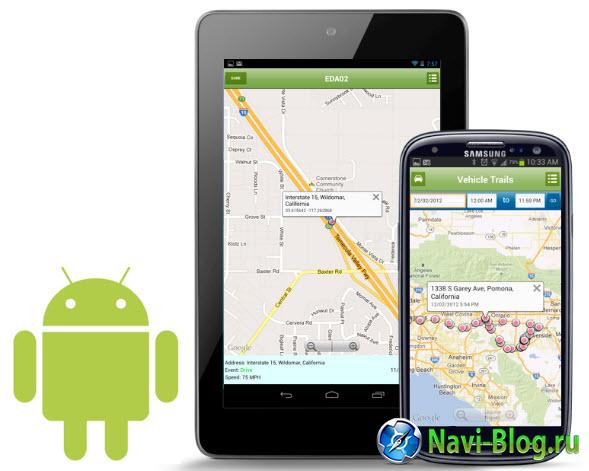 pde.com
pde.comC2K_PORT=1234
SUPL_HOST=FQDN
SUPL_HOST=lbs.geo.t-mobile.com
SUPL_HOST=supl.google.com
SUPL_PORT=7276
SUPL_SECURE_PORT=7275
SUPL_NO_SECURE_PORT=3425
SUPL_TLS_HOST=FQDN
SUPL_TLS_CERT=/etc/SuplRootCert
ACCURACY_THRES=5000
CURRENT_CARRIER=common
Для того чтобы получить доступ к полной статье, щелкните по одной из кнопок ниже.
Далее нужно будет повторить снова все манипуляции с инженерным меню и на вкладке SATELLITES смотрим как наш смартфон ловит спутники. Мне все вышеуказанные действия помогли и телефон сразу начал соединятся с 6-10 спутниками.
Наконец-то мне пришел, заказанный на Алиэкспресс GPS-датчик. Надо отдать должное, дошел быстро, всего за 21 день. А видеокамера все еще где-то в пути… Ну ладно, вроде едет по России и уже хорошо. На радостях кинулся устанавливать GPS в машину. Сама установка датчика заняла 5 минут, т.к. центральную консоль научился разбирать на раз. Датчик установил под верхнюю накладку консоли. Расположился он там почти идеально, надо только будет чуть подрезать накладку, чтобы все по фэн-шую было. Сложностей с подключением тоже не возникло, разъем типа Fakra не оставляет вариантов, сделать что-то не так.
На радостях запускаю Навител, готовлюсь услышать: «Соединение со спутниками установлено»…но не тут то было. Индикатор спутника горит красным, и ничем не радует. Делаю авто-определение настроек, результат не меняется. Начал грешить на наших китайских друзей, типа не рабочий датчик прислали. Сижу балуюсь компасом в магнитоле, сначала он не хотел работать, но потом показал координаты и высоту с направлением. «Ага, значит все-таки работает чудо-устройство», подумал я и пошел курить форумы на предмет вариантов смены портов, т.к. возникло предположение, что неправильно определился порт.
Сразу скажу, что Навител я брал в интернете, и было неизвестно, под какой порт он был заточен. Для этого пришлось выполнить несколько танцев с бубнами, а именно:
1. Скачать программы PortTool и Patch Navitel COM Port WinCE v1.1.
2. Скинуть на флэшку с навигацией PortTool и идти в машину.
3. Запустить PortTool. Для этого меняем путь в Система/Путь к исполняему файлу. По умолчанию там стоит navitel.exe, нам надо чтобы был porttool.exe для этого указываем путь к нему на флэшке.
4. PortTool сканит параметры системы, нам от него нужен COM-порт на котором работает GPS-датчик. Для этого после завершения работы программы вынимаем флэшку и открываем на компе файл port_tool.log. Почти в самом конце будут необходимые нам данные.
6. Вставляем флэшку в нужный разъем магнитолы и запускаем Навител. Выполняем авто-определение настроек.
После этого должны быть найдены необходимые спутники. Первый запуск поиск может выполняться долго, но потом все будет намного быстрее.
Многие владельцы телефонов на операционной системе «Андроид» сталкиваются с проблемой, когда встроенный GPS-модуль отказывается находить gps спутники или находит их, но не может подконнектиться. Причин такого поведения модуля может быть несколько, рассмотрим основные:
• Неправильно прописаны параметры соединения к спутникам в файле настроек;
• Установлен модуль A-GPS, который часто не находит спутники на телефоне самостоятельно;
Хотелось бы разобрать проблему с A-GPS (Assisted GPS) модулем, так как китайские телефоны, на которых он стоит в 98% случаев, пользуются сейчас огромной популярностью и вытесняют мировых брендов с рынка.
Как работает A-GPS?
Основное отличие от стандартного GPS-модуля в том, что он соединяется не только со спутниками, но и с вышками мобильных операторов, чем существенно улучшает качество определения местонахождения.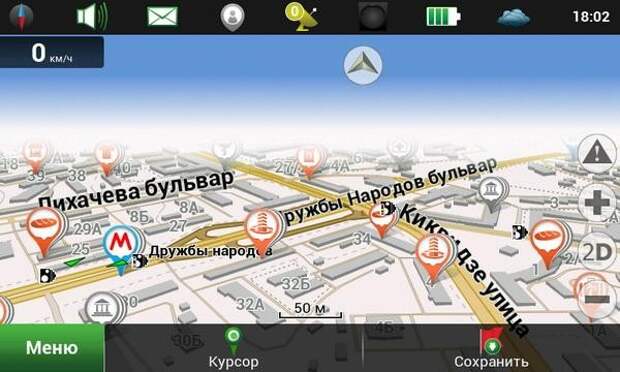 При включении данной функции телефон зачастую не может сам соединиться со спутниками gps и ему требуется «Полный рестарт», даже если он был только включен. Это проблема не самих китайских телефонов, а именно модуля A-GPS, который по сравнению с GPS стоит копейки, поэтому и работает соответствующе. Разберемся, как настроить gps на андроиде.
При включении данной функции телефон зачастую не может сам соединиться со спутниками gps и ему требуется «Полный рестарт», даже если он был только включен. Это проблема не самих китайских телефонов, а именно модуля A-GPS, который по сравнению с GPS стоит копейки, поэтому и работает соответствующе. Разберемся, как настроить gps на андроиде.
Как определить, A-GPS или GPS модуль стоит на телефоне?
Если у вас телефон с двумя симками и китайского производства, у вас с вероятностью 99.9% стоит A-GPS. Но чтобы убедиться в этом, можно зайти в инженерное меню. С него и начнется исправление вопроса неработающего соединения со спутниками.
Для входа в инженерное меню нужно набрать следующий номер в телефоне: *#*#3646633#*#*. Если комбинация не сработала, можно попробовать ввести *#15963#* или *#*#4636#*#*, однако, в данном случае меню у вас может отличаться.
После ввода фразы вы автоматически попадаете в инженерное меню и увидите окно следующего содержания:
Вам нужно переместиться влево, листая страницы настроек до вкладки «Location».
Теперь выберите первый пункт «Location Based Servise» (Базовые настройки определения местонахождения). Если у вас имеется вкладка A-GPS, значит, следуйте дальнейшим настройкам. В ином случае данная статья вам мало чем поможет.
Настройка GPS на андроид
Если у вас есть вкладка A-GPS, сразу перейдите на нее. У вас должно быть окно следующего вида:
Сравните настройки со своими, при необходимости подкорректируйте, согласно скринам:
Если все прописано верно, можете возвращаться на один уровень назад до выбора пунктов «Location» и перейдите на «YGPS».
Здесь вы видите, что ваш модуль gps не находит спутники, вернее находит, но не соединяется из-за неправильного включения:
Вам нужна вкладка «Information». В ней будут проводиться основные манипуляции.
Как вы видите, статус стоит «UNANVAILABLE», а TTFF зависает на вечном поиске. Сколько бы вы ни ждали, ничего не изменится.
Сколько бы вы ни ждали, ничего не изменится.
Суть исправления вечного поиска в том, чтобы сделать полный сброс «Full», а затем, спустя 2-3 секунды нажать на «A-GPS Restart». Т.е. вы сбрасываете зависший процесс поиска на ноль, затирая тем самым все предварительно заданные настройки, и сразу же перезагружаете модуль. Не успевая подхватить стандартную конфигурацию (неправильную), модуль с чистого листа находит все спутники.
Спустя секунд 10-20 на вкладке «Satellites» вы увидите сигналы спутников, а еще через полминуты модуль удачно подсоединится к ним.
Поиск делался с 1-й стороны дома, на балконе соответственно, на втором полушарии ничего не найдено. На дороге у вас найдет все спутники.
Некоторые владельцы Android смартфонов часто сталкиваются с проблемой что GPS модуль не может поймать или очень долго ловит спутники GPS навигации. В основном это бывает с телефонами которые были привезены с Китая или куплены с Китайских сайтов таких как Аliexpress и они не были полностью настроены под Российские условия.
Первым делом что нам следует сделать, это зайти в настройки смартфона и пройти на вкладку Моё местоположение. Включаем GPS и ставим галочки на против, По спутникам GPS и По кординатам сети. Если у вас есть ещё дополнительные параметры настроек, например такие как Параметры EPO то напротив пункта Автозагрузка ставим галочку, спускаемся в низ и нажимаем кнопку загрузить.
Далее нам потребуется зайти в инженерное меню. В инженерном меню проходим Location – Location Based Service – EPO и ставим на против параметров Enable EPO и Auto Download галочки, если у вас нету этих параметров значит они стоят по умолчанию и скрыты от ваших глаз.
Возвращаемся в Location и идём в раздел YGPS и на вкладке INFORMATION последовательно нажимаем на кнопки fuii – warm – hot – cold и AGPS restart делается это для зброса старого альманаха, и что бы нам записать новый альманах идём на вкладку NMEALOG и нажимаем Start для записи нового альманаха.
Далее нужно будет повторить снова все манипуляции с инженерным меню и на вкладке SATELLITES смотрим как наш смартфон ловит спутники. Мне все вышеуказанные действия помогли и телефон сразу начал соединятся с 6-10 спутниками.
Навител андроид не видит спутники решение проблемы. Почему не работает GPS на устройстве Андроид: причины и способы решения
Функция геопозиционирования в Android-девайсах является одной из самых используемых и востребованных, и оттого вдвойне неприятно, когда эта опция внезапно перестаёт работать. Поэтому в нашем сегодняшнем материале мы хотим рассказать о методах борьбы с этой проблемой.
Почему GPS перестаёт работать и как с этим справится
Как и множество других проблем с модулями связи, неполадки с ГПС могут быть вызваны как аппаратными, так и программными причинами. Как показывает практика, вторые встречаются намного чаще. К аппаратным причинам относятся:
- модуль плохого качества;
- металлический или просто толстый чехол, который экранирует сигнал;
- плохой приём в конкретном месте;
- заводской брак.
Программные причины проблем с геопозиционированием:
- смена местоположения с выключенным GPS;
- некорректные данные в системном файле gps.conf;
- устаревшая версия ПО для работы с GPS.
Теперь перейдём к методам устранения проблемы.
Способ 1: Холодный старт GPS
Одна из самых частых причин сбоев в работе ГПС — переход в другую зону покрытия с выключенной передачей данных. Например, вы поехали в другую страну, но GPS не включали. Модуль навигации не получил вовремя обновления данных, поэтому ему потребуется заново установить связь со спутниками. Это и называется «холодный старт ». Делается он очень просто.
1. Выйдите из помещения на относительно свободное пространство. Если используете чехол, рекомендуем его снять.
2. Включите на вашем устройстве приём GPS. Зайдите в «Настройки ».
Зайдите в «Настройки ».
На Android до 5.1 — выберите опцию «Геоданные » (иные варианты — «GPS », «Местоположение » или «Геопозиционирование »), которая расположена в блоке сетевых подключений.
В Android 6.0-7.1.2 — прокрутите список настроек до блока «Личные данные » и тапните по «Местоположения ».
На девайсах с Android 8.0-8.1 перейдите к пункту «Безопасность и местоположение », зайдите туда и выберите вариант «Местоположение ».
3. В блоке настроек геоданных, в правом верхнем углу, находится ползунок включения. Передвиньте его вправо.
4. На устройстве будет включен GPS. Все, что вам нужно делать дальше — подождать 15-20 минут, пока устройство настроится на положение спутников в этой зоне.
Как правило, по истечении указанного времени спутники будут взяты в работу, и навигация на вашем девайсе будет работать корректно.
Способ 2: Манипуляции с файлом gps.conf (только root)
Качество и стабильность приёма GPS-сигнала в Android-устройстве можно повысить, отредактировав системный файл gps.conf . Данную манипуляцию рекомендуется проводить для девайсов, которые официально не поставляются в вашу страну (например, устройства Pixel, Motorola, выпущенные до 2016 года, а также китайские или японские смартфоны для внутреннего рынка).
Для того чтобы отредактировать файл настроек ГПС самостоятельно, понадобится две вещи: и с возможностями доступа к системным файлам. Удобнее всего использовать Root Explorer .
1. Запустите Рут Эксплорер и перейдите к корневой папке внутренней памяти, она же root. Если требуется, предоставьте приложению доступ к использованию рут-прав.
2. Зайдите в папку system , затем в /etc .
3. Найдите внутри директории файл gps.conf .
Внимание! На некоторых устройствах китайских производителей данный файл отсутствует! Столкнувшись с этой проблемой, не пытайтесь его создавать, иначе можете нарушить работу GPS!Нажмите на нём и подержите, чтобы выделить.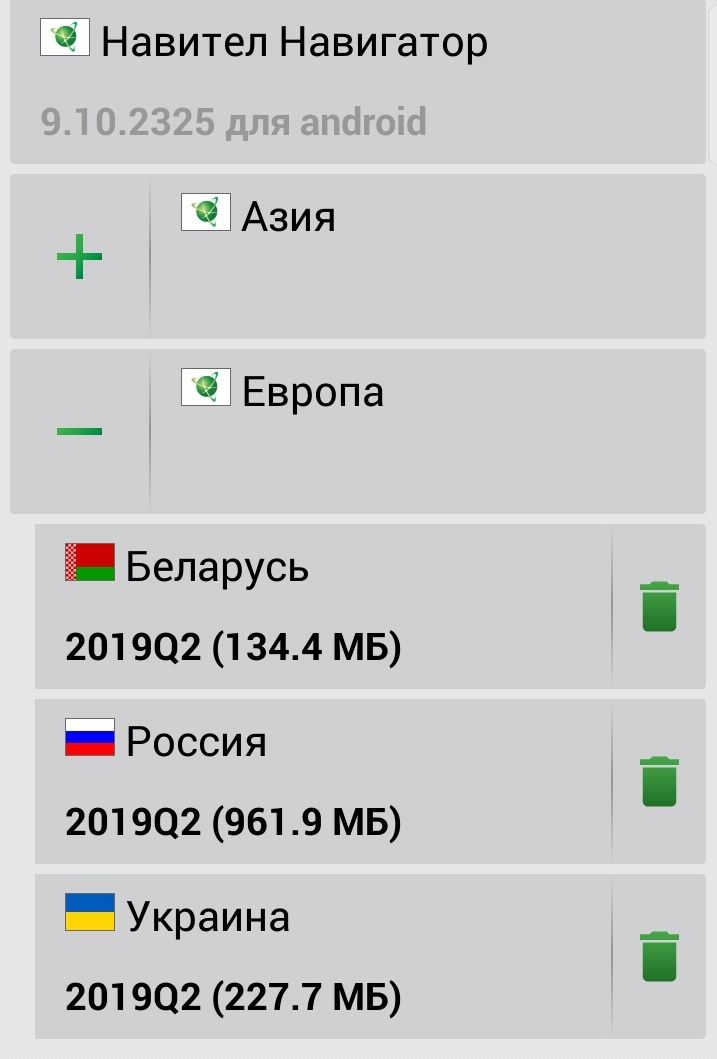 Потом тапните по трём точкам вверху справа, чтобы вызвать контекстное меню. В нём выберите «Открыть в текстовом редакторе ».
Потом тапните по трём точкам вверху справа, чтобы вызвать контекстное меню. В нём выберите «Открыть в текстовом редакторе ».
Подтвердите согласие на изменения файловой системы.
4. Файл будет открыт для редактирования, вы увидите следующие параметры:
5. Параметр NTP_SERVER стоит изменить на следующие значения:
- Для Российской Федерации — ru.pool.ntp.org ;
- Для Украины — ua.pool.ntp.org ;
- Для Беларуси — by.pool.ntp.org .
Можно также использовать общеевропейский сервер europe.pool.ntp.org .
6. Если в gps.conf на вашем устройстве отсутствует параметр INTERMEDIATE_POS , впишите его со значением 0 — это несколько замедлит работу приёмника, зато сделает его показания намного точнее.
7. Точно так же поступите с опцией DEFAULT_AGPS_ENABLE , которой нужно добавить значение TRUE . Это позволит использовать данные сотовых сетей для геопозиционирования, что также благотворно повлияет на точность и качество приёма.
За использование технологии A-GPS отвечает и настройка DEFAULT_USER_PLANE=TRUE , которую также следует добавить в файл.
8. После всех манипуляций выходите из режима редактирования. Не забудьте сохранить изменения.
9. Перезагрузите устройство и проверьте работу GPS с помощью специальных программ для тестирования или приложения-навигатора . Геопозиционирование должно функционировать корректно.
Данный метод особенно хорошо подходит для устройств с SoC производства MediaTek, но эффективен также и на процессорах других производителей
Заключение
Подводя итоги, отметим, что неполадки с GPS встречаются всё-таки редко, и в основном на устройствах бюджетного сегмента. Как показывает практика, один из двух вышеописанных способов вам точно поможет. Если этого не произошло, то вы, вероятнее всего, столкнулись с аппаратной неисправностью. Подобные проблемы устранить самостоятельно не получится, поэтому лучшим решением будет обратиться за помощью в сервисный центр. Если гарантийный срок на девайс ещё не истёк, вам должны его заменить или вернуть деньги.
Если гарантийный срок на девайс ещё не истёк, вам должны его заменить или вернуть деньги.
Автовладельцы часто жалуются, что навигатор не видит спутники. Причины подобного отклонения могут быть самыми разнообразными, например, нарушение прошивки девайса или физические повреждения, повлекшие частичный выход из строя прибора. При использовании программного обеспечения Навител пользователи часто сталкиваются со сбоями прошивки. Выполнить перезагрузку можно самостоятельно.
Среди списка самых распространенных причин, по вине которых девайс может не видеть спутник, выделяют следующие факторы:
- некорректная работа навигационного альманаха;
- нарушения прошивки устройства;
- серьезные повреждения, приведшие к выходу гаджета из строя.
Проблемы в соединении прибора со спутником могут также возникать по факту наличия выраженных особенностей строения некоторых лобовых стекол автосредства. В таком случае нужно попробовать установить соединение за пределами машины.
Сбой альманаха
Функционирование девайса подразумевает его корректное функционирование в 3 режимах:
- холодный старт;
- теплый старт;
- горячий старт.
В режиме холодного старта девайс не имеет актуальных данных о собственном месторасположении. Именно поэтому подключение может занять достаточное количество времени.
Холодный старт у приборов Навител может занимать до 15 минут. За это время гаджет получает обновленные данные для альманаха, информацию со спутников о границах нахождения орбиты.
При использовании теплого и горячего старта во внутренней памяти устройства вмещаются актуальные сведения об альманахе.
Важно! Период корректного отображения альманаха составляет не более 3 месяцев потому по истечении этого времени все данные нужно обновлять.
Длительное отключение прибора может стать итогом сбоя альманаха, для восстановления основных функций гаджета зачастую достаточно загрузки при применении холодного старта. Длительное отключение гаджета может повлечь за собой выход прибора из строя. В таких случаях исправить ситуацию помогает переустановка актуального программного обеспечения.
Длительное отключение гаджета может повлечь за собой выход прибора из строя. В таких случаях исправить ситуацию помогает переустановка актуального программного обеспечения.
Девайс не ловит спутники из-за сбоя прошивки
Что делать, если навигатор не ловит спутники? Достаточно часто подобные проблемы возникают на фоне сбоев работы исправного программного обеспечения.
Важно! Причин, почему проявляются сбои ПО Навител, много. Наиболее распространенная – длительное использование.
Для восстановления функций устройства в полном объеме потребуется перепрошивка. Манипуляцию можно произвести самостоятельно или обратиться за помощью в сервисный центр. Программное обеспечение Навител с легкостью можно заменить самостоятельно, скачав актуальную версию.
Карты актуальных версий позволят применять новые функциональные возможности, которые часто не доступны для прошивок устаревших версий.
Выход из строя принимающей антенны
Если навигатор перестает находить спутники, причина может крыться в поломке принимающей сигнал антенны. Для того, чтобы поймать сигнал, требуется замена антенны. Если навигатор не видит спутники, значение может крыться именно в выходе из строя такого элемента. Ремонт в этом случае будет достаточно дорогостоящим, особенно если антенна является припаянной к плате.
Навигатор Навител, как и любой другой, может перестать ловить спутники внезапно. В таком случае пользователю следует попробовать установить источник поломки. В случае обнаружения серьезных поломок нужно обратиться в сервисный центр.
Часто при покупке нового смартфона на андроид (особенно китайских производителей), пользователи сталкиваются с проблемой не работающего GPS. И если, вы не пользуетесь данным функционалом, то ничего страшного, а если наоборот, то проблему нужно решать.
Мы расскажем вам, по каким причинам не работает GPS на Android и как исправить ситуацию.
Почему не работает GPS на андроид
Вот самые распространенные причины этого неприятного явления:
- Слабый (дефектный) модуль GPS
- Чехол, экранирующий антенну GPS и ухудшающий качество приема сигнала
- Неверные параметры в системном файле GPS.
 conf
conf - «Битая» прошивка
Если проблемы с модулем GPS (аппаратные), то помочь может только ремонт, который смогут произвести только специалисты сервисного центра.
Чехол всегда можно снять и проверить корректно ли работает GPS. А если проблема с прошивкой, то просто перепрошейте устройство (как это сделать, читайте здесь).
Но на этом мы заострять внимание не станем, а перейдем к третьему пункту.
Автоматическая настройка GPS
Проще всего выставить настройки геолокации автоматически с помощью специального приложения, например, FasterGPS:
Достаточно лишь выбрать свой континент и регион – все остальное программа сделает за вас.
Ручная настройка GPS на андроид
Можно настроить GPS и вручную. Для редактирования файла GPS.conf вам понадобятся Root- права (как их получить –
Карманная геолокация — дело довольно распространенное и в последнее время привычное. Сейчас на всех моделях современных телефонов есть GPS-система. Но часто по поводу нее у пользователей возникают вопросы. Например, они интересуются, как улучшить GPS-прием на «Андроиде» или IOS, чтобы получать более точную информацию о местонахождении или удобнее играть в игры, которые требуют детальной геолокации. Разберем эту проблему и выясним, что можно сделать.
GPS — это система, которая позволяет смартфону использовать навигационные приложения и определять ваше местонахождение, чтобы построить наилучший вариант маршрута до точки назначения. Основывается на получении данных от спутников, находящихся в космическом пространстве.
Зачем он мне?
GPS-навигация используется навигационными приложениями. Вместе они помогают добраться до нужного места без детального изучения бумажных карт местности и опроса окружающих на тему «Куда ехать дальше и где повернуть?»
Самые известные бесплатные «Яндекс.Карты» или «Яндекс.Навигатор», GoogleMaps и MapsMe. Еще в интернете можно найти пиратскую версию «Навитела». Но программа может быть старого года выпуска. В этом случае она способна завести вас на несуществующие дороги и под «кирпич». Кроме того, программа может быть заражена вирусом. Тогда есть вероятность, что она «сломает» систему вашего смартфона, и вам придется менять не только навигатор, но и телефон или как минимум его прошивку.
В этом случае она способна завести вас на несуществующие дороги и под «кирпич». Кроме того, программа может быть заражена вирусом. Тогда есть вероятность, что она «сломает» систему вашего смартфона, и вам придется менять не только навигатор, но и телефон или как минимум его прошивку.
Сейчас самые распространенные и современные модели телефонов — это IPhone на базе IOS и поддерживающие иную систему телефоны («Андроид»). GPS в них используется в более усовершенствованном виде — A-GPS. Это функция, увеличивающая скорость работы приложения при холодном и горячем старте, за счет других каналов связи (WI-FI, сотовая), а также повышающая точность позиционирования.
Ситуация, когда телефон не может подключиться к новым спутникам при включении приложения. В этом случае он работает автономно по данным, переданным при предыдущем включении теми спутниками, к которым он подключался. Горячий старт — когда спутники сразу же включаются в работу. Они появляются на экране приложения или в специальной вкладке отслеживания их работы и приема данных.
Первый вариант улучшения сигнала
Способов, как улучшить GPS-прием на «Андроиде» или IOS, огромное количество. Разберем 3 самых известных. Первым и самым простым способом, как усилить сигнал GPS, является включение соответствующего режима в настройках телефона. Для этого проделываем следующие шаги:
- Включаем GPS (геолокацию) и заходим в настройки телефона.
- Находим раздел «Геоданные».
- Выбираем верхнюю кнопку «Режим».
- Открывается окно с названием «Метод обнаружения».
- Выбираем пункт «Высокая точность».
Производительность телефона благодаря включению точности повысится. Одновременно время его работы без подзарядки может уменьшиться в несколько раз. Все дело в том, что включенный навигатор будет просто «съедать» батарею.
Второй способ, как улучшить GPS-прием на «Андроиде»
Второй вариант является более сложным. Зато он помогает так же часто, как и первый. Необходимо скачать приложение для очистки данных GPS. После обновления информации о спутниках система навигации начнет работать лучше, чем прежде. Но этот вариант может не подойти для некоторых телефонов по причине несовместимости приложения и модели, нехватки места и т. п.
Необходимо скачать приложение для очистки данных GPS. После обновления информации о спутниках система навигации начнет работать лучше, чем прежде. Но этот вариант может не подойти для некоторых телефонов по причине несовместимости приложения и модели, нехватки места и т. п.
Самый сложный, но надежный метод
Существует и третий, самый сложный вариант решения проблемы, как улучшить GPS-прием на «Андроиде». Он больше подходит для компьютерных гениев. Его суть заключается в переделке системного файла, контролирующего работу GPS-системы телефона. Разберемся по порядку:
- Необходимо извлечь файл GPS.CONF, находящийся в папке system/etc/gps/conf, через специальные программы, которые дают доступ к системным файлам. Затем перемещаем его во внутреннюю память телефона или на SD-карту, чтобы его можно было открыть на компьютере в дальнейшем.
- Изменение настроек GPS.CONF проводится через программу Notepad++ на обычном ПК. А подключение телефона к компьютеру осуществляется через стандартный USB-провод.
- Далее нужно изменить настройки NTP-сервера, с помощью которого происходит синхронизация времени. Обычно в них указано что-то вроде этого — north-america.pool.ntp.org. Запись необходимо переписать — ru.pool.ntp.org или europe.pool.ntp.org.В итоге должно получится вот так: NTP_SERVER=ru.pool.ntp.org.
- Также не лишним будет вписать дополнительные сервера, не внося в них никаких изменений: XTRA_SERVER_1=http://xtra1.gpsonextra.net/xtra.bin, XTRA_SERVER_2=http://xtra2.gpsonextra.net/xtra.bin, XTRA_SERVER_3=http://xtra3.gpsonextra.net/xtra.bin.
- Далее необходимо решить, будет ли GPS-приемник использовать WI-FI для усиления сигнала. При вписывании параметра ENABLE_WIPER= надо поставить цифру, которая будет разрешать (1) или запрещать (0) использование беспроводного подключения. Например, ENABLE_WIPER=1.
- Следующий параметр — скорость подключения и точность данных. Там ваш выбор следующий: INTERMEDIATE_POS=0
- В типе использования передачи данных знающие люди советуют ставить User Plane, который отвечает за широкую передачу абонентских данных.
 Тогда в строке программы пишется DEFAULT_USER_PLANE=TRUE.
Тогда в строке программы пишется DEFAULT_USER_PLANE=TRUE. - Точность GPS-данных отслеживается через параметр INTERMEDIATE_POS=, в строке которого можно задать как учитывание всех без исключения данных, так и удаление погрешностей. Если поставить после знака «=» 0 (ноль), то геолокация будет учитывать все, что найдет, а если 100, 300, 1000, 5000 — она удалит погрешности. Программисты рекомендуют ставить 0. Но если вы хотите попробовать, то можно использовать удаление погрешностей.
- Применение функции A-GPS, как уже говорилось выше, поддерживается или автоматически включается на всех современных устройствах. Но если вы все же хотите, чтоб функция точно работала, то в строке задействования A-GPS нужно поставить DEFAULT_AGPS_ENABLE=TRUE.
- Итоговый вариант файла нужно сохранить и скинуть на телефон, после чего перезагрузить его.
Важный момент: если вы не хотите проделывать это все сами по различным причинам, например из-за лени, страха сломать что-то в системе и т. п., то можно найти файл GPS.CONF с нужными вам параметрами и просто скопировать его на свой смартфон. Остается только перезагрузить телефон и пользоваться улучшенным GPS.
Почему еще не работает GPS на «Андроиде»?
У проблемы имеются и другие причины. Бывает такое, что не работает GPS на «Андроиде» совсем (не включается, не ищет спутники и т. д.). С этой проблемой может помочь разобраться снос системы до заводских настроек. Это делается через настройки телефона. Кроме того, гаджет можно перепрошить или отдать его работникам сервисного центра, которые «покопаются» в электронике и исправят недочет.
Когда GPS-навигатор не видит или не находит спутники. Создать такую ситуацию может несколько причин, среди которых наиболее частыми являются следующие:
- сбой навигационного альманаха;
- сбой прошивки прибора;
- технические особенности лобовых стекол некоторых автомобилей;
- механические повреждения или выход из строя принимающей антенны.

Чтобы точно определить причину потери связи со спутниками нужно проводить соответствующую диагностику. Рассмотрим более детально каждую из причин некорректной работы навигатора.
Навигатор не видит спутники из-за сбоя альманаха
В работе навигатора различают три режима определения местоположения: холодный, теплый и горячий старт.
В режиме холодного старта в устройстве отсутствует какая-либо информация о его местонахождении. Поэтому поиск спутников в этом режиме занимает наибольшее время и составляет около 10 минут, а то и более. В этом режиме навигационный прибор должен получить альманах и параметры орбиты, которые позволяют определить положение спутника с высокой точностью. Далее прибор получает эфемериды – параметры, позволяющие более точно определить положение спутника и привязать его к точному времени.
В режиме теплого старта GPS навигатор имеет в памяти сохраненный альманах, который был получен при предыдущем включении, а также информацию о привязке к точному времени. Длительность поиска спутников в таком случае уменьшается к нескольким минутам.
Режим горячего старта предусматривает, что прибор был выключен недавно и информация об альманахе и эфемеридах не успела устареть. Время поиска в этом случае сокращается до 10–25 секунд.
Следует заметить, что время жизни альманаха составляет 2-3 месяца, а эфемерид – всего пару часов. После истечения этого срока данные об эфемеридах и альманахе нужно обновлять. Поэтому выключение прибора на длительное время приведет к тому, что устареет альманах. Обычно, после этого навигатор загружается с холодного старта и далее работает в нормальном режиме. Но бываю случаи, когда после длительно выключения случаются программные сбои, которые искажают информацию и навигатор длительное время (несколько часов) ищет и не находит свое местоположение. Чтобы вывести такой прибор на нормальный режим работы рекомендуется оставить его на несколько часов в режиме поиска спутников, обеспечив хорошую видимость небосвода.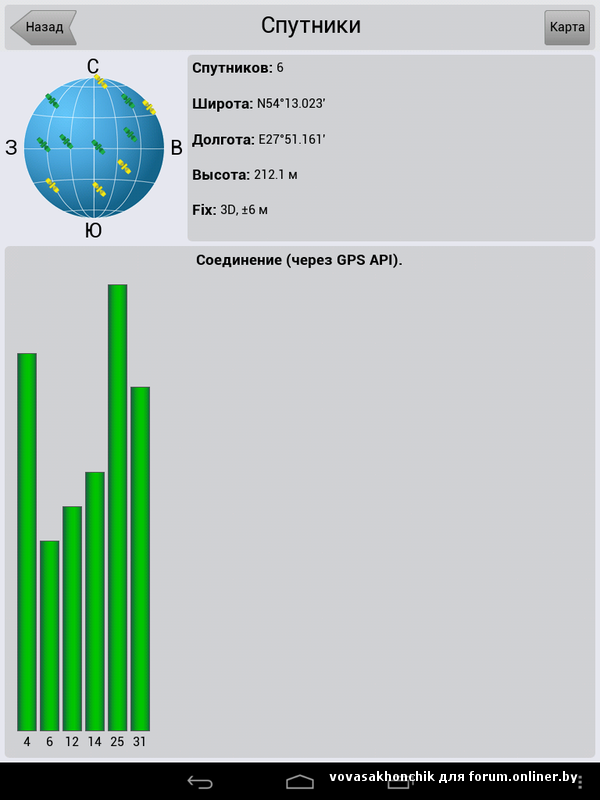 Несколько часов поиска должны вывести его на нормальный режим функционирования.
Несколько часов поиска должны вывести его на нормальный режим функционирования.
Навигатор не ловит спутники из-за сбоя прошивки
Довольно часто приборы перестают нормально функционировать и теряют связь со спутниками из-за сбоя установленного программного обеспечения. Чтобы восстановить нормальную работу рекомендуется провести его перепрошивку. Установка более новых версий на GPS навигаторе обеспечит ему более стабильную работу, а также позволит использовать новые функциональные возможности, которые раньше ограничивались старой версией прошивки.
Довольно часто причиной того, что навигатор не видит или не находит спутники является установленное на автомобиле атермальное лобовое стекло. Такое стекло имеет особый состав, который может глушить сигнал. В этом случае можно прибор установить таким образом, чтобы он мог принимать сигнал через боковые стекла либо ориентировать его на специальное пропускное «окно», которым многие производители обеспечивают свои атермальные стекла.
Выход из строя принимающей антенны
Одной из самых серьезных причин потери связи со спутниками является выход из строя GPS-антенны. В навигаторах используют два вида антенн – припаянные к плате и внешние, подсоединяемые к GPS навигатору отдельно. Припаянную к плате антенну заменить более сложно и дороже, но этот тип антенн выходит из строя реже. Заменить внешнею антенну намного проще. Кроме этого много внешних антенн взаимозаменяемы, что упрощает диагностику прибора и поиск нужных запчастей.
Гость, 31.03.2018
Достоинства:
Проц 4 ядра WiFi.
Недостатки:
Лампа заряда не работает.
Комментарий:
В работе еще недолго.
Шефер Александр, 15.04.2017
Достоинства:
Ровно год отработал.
Недостатки:
Перестал работать с Яндекс-навигатором. Затем через 2 месяца вообще сгорел. Кз, саморазряд за минуту, раскалённые микросхемы -вот его сегодняшнее состояние. Пользоваться нельзя.
Комментарий:
Не рекомендую.
Savenko Dmitriy, 14.02.2017
Достоинства:
ПО Навител; четкий, яркий экран, цена
Недостатки:
Батарея, баги, тормоза
Комментарий:
В целом, навигатором очень доволен. Как планшет, девайс, конечно, никакой — кроме как навигатор использовать не получится: во-первых, производительность слаба, во-вторых без зарядки и часа не протянет. Однако, имея зарядку всегда под рукой со своими прямыми обязанностями справляется неплохо, но не идеально:
1. иногда (у меня с периодичностью раз в 2-3 месяца) при холодном запуске никак не находит спутники — приходится раза по 3-4 перегружать. Обычно же ловит спутники примерно минуту.
2. Бывает, что приложение просто вылетает «ошибка navitel». Заходишь снова в приложение — и все ок. Незначительно, но неприятно.
3. Возле Кремля мое местоположение «улетает» куда-то километров на 40. Перезагрузка помогает, при условии, что вы не стоите в пробке и успели немного отдалиться. С чем связано, не знаю, но каждое утро проезжаю там и 5 из 10 раз «телпортируюсь» за МКАД.
4. Греется очень прилично. Но проблем пока из-за этого не возникало. При этом летом ездил в отпуск: весь день под солнцем работал без проблем (может быть кондишн, дующий прямо на него спасал — не знаю)
При этом летом ездил в отпуск: весь день под солнцем работал без проблем (может быть кондишн, дующий прямо на него спасал — не знаю)
В остальном вопросов минимум: навигацию ведет хорошо. Раздаю со смартфона wi-fi — пробки подтягивает почти сразу. Яндекс-навигатор, к сожалению, на данном устройстве не работает. Установить у меня получилось, зайти, проложить маршрут — тоже. Но навигация не работает как будто нет подключения к спутникам. Если кто знает, как это лечится — напишите плиз!!!
Серебряков Александр, 19.01.2017
Достоинства:
Прост в обращении. Установил также сити гид без проблем.
Недостатки:
выносной модем для инета
Комментарий:
Вначале грелся сильно и разряжался, после двух полных разрядок перестал греться и работает без проблем.
lvampa, 07.07.2016
Достоинства:
Программа навигации Навител
Недостатки:
— Греется как утюг, зависает и глючит;
— Батарейка практически не заряжается и моментально разряжается, при нулевом заряде навигатор не запускается и вы вынуждены ждать зарядки какое-то время;
— Сенсорный экран ужасен, нужно пять раз нажать, чтобы что=то нажать;
Комментарий:
Устройство настолько сырое, что просто ужас! Как вообще Навител мог такое выпустить? Они что не тестируют железо вообще?
Выкинутые на ветер деньги!
voldrive, 27.08.2015
Достоинства:
Довольно шустрый, к вай-фаю подключается без проблем (в дороге раздаю с телефона), пробки показывает, в перегреве замечен не был (наверное из-за того что пока только зимой эксплуатировался)
Недостатки:
Почему то не совместим с яндекс-навигатором, при движении по не им выбранному маршруту пару раз Navitel выдавал ошибку и выключался.
Комментарий:
В целом аппарат своих денег стоит, пробки показывает адекватно, если использовать просто как помощника в навигации и иногда подключать мозги, то вполне нормальный аппарат.
Petr, 22.07.2015
Достоинства:
карты Навител. Достаточно удобны. хороший wi-fi.
Недостатки:
Адово греется. Быстрый саморазряд. Часто тупит или виснет намертво.
Комментарий:
Через три года использования просто перестал включаться. Я так понял, мне еще повезло, что он столько времени отработал. Больше не куплю подобное. Смысл в ненадежном навигаторе, если за эти деньги можно взять телефон на андроиде и юзать гугл-карт.
PLIASUNOV DIMA, 06.05.2015
Достоинства:
Чувствительность и яркость экрана хорошие, звук разборчивый, WI-Fi хорошо берёт, запуск программы очень быстрый.
Недостатки:
Слабый АКБ. Иногда никак не видит спутники, иногда вообще не включается даже на проводе с зарядкой, после включения бывает виснет с надписью NAVITEL.
Комментарий:
Купил 2. Оба плохо держат заряд 1час (4 часа старый JJconnect держал на виндоусе). Сначала плохо искали спутники, после смены ПО и раскачки /АКБ стало лучше, заряд держит 2.5 часа в режиме навигатора, спутники находит бысторо, если не глюканёт, обычно после полной разрядки батареи не видит спутники помогает ресет. У одного вздулся АКБ и корпус распёрло после 1 мес. работы.
Kamynin Ivan, 23. 03.2015
03.2015
Достоинства:
Картография Навител.
Недостатки:
Очень большое энергопотребление. Даже работая в подключенном к бортовой сети состоянии, устройство разряжается за час.
Отключив wifi и другие опции, добился стабильной работы, но стоило оставить на ночь, как утром навигатор был «дохлый».
Так он работал месяц, после чего перестал включаться вообще. Умные люди сказали, что надо было его отключать от сети при запуске двигателя. А я считаю, что под видом навигатора продается сырая и непродуманная поделка.
Вывод: картография Навител хороша, а навигаторы надо брать другой фирмы.
Комментарий:
Зря выброшенные деньги.
Гость, 26.10.2014
Достоинства:
Корпус хорошо сделан, пластик прорезинен.
Присоска нормальная и крепёж удобен.
Достаточно яркий экран.
Хороший модуль wifi
Недостатки:
Их много.
1. Глянцевый пластиковый экран. Легко нечаянно поцарапать.
2. От малейшего нажатия на корпус и экран по его поверхности идут круги и волны искажения цвета.
3. Очень сильно греется навигатор. Реально, как утюг. Летом на солнце в жару в таком температурном режиме долго не протянет.
5. Сэкономили на длине провода зарядки.
6. Крайне слабый аккумулятор. Очень быстрый саморазряд.
7. Может внезапно потерять спутники. Помогает только перезагрузка или reset.
8. Прямо из коробки пришлось калибровать g-sensor. Не хотел экран поворачивать.
Но самая главная проблема — кривой андроид с «фирменными» навителовскими примочками и недоделками. В прошивке прибора имеется ошибка, из-за которой неправильно определяется время и дата GPS-чипсетом. В итоге «при соединении со спутниками» будете иметь 1970 год на приборе. Из-за этого навител ошибочно показывает время прибытия, появляется проблема переключения ночного и дневного скинов и куча всего ещё. Никакие галочки о корректировке и не корректировке времени что в программе, что в самом андроиде вообще не помогут. На офиц. форуме об этом знают, но по старой традиции не исправляют.
В итоге «при соединении со спутниками» будете иметь 1970 год на приборе. Из-за этого навител ошибочно показывает время прибытия, появляется проблема переключения ночного и дневного скинов и куча всего ещё. Никакие галочки о корректировке и не корректировке времени что в программе, что в самом андроиде вообще не помогут. На офиц. форуме об этом знают, но по старой традиции не исправляют.
Также нельзя скрыть андроидовские кнопки управления на экране. В итоге полезная площадь экрана постоянно уменьшена на эту полосу. Об этом в навител тоже знают, но по старой традиции так же плюют на своих пользователей.
Комментарий:
Откровенно сырой продукт.
Не тратьте деньги.
Восстановление gps на android. Не работает GPS? Починим
При первом включении GPS в новом телефоне на Android может случиться ситуация, что навигация некорректно работает: долго ищутся спутники, часто срывается связь. Не спешите ругать телефон за плохую антенну и приемный модуль GPS. Скорее всего, это связано с тем, что в устройстве по умолчанию отключено обновление ЕРО.
Много современных смартфонов на Android имеют дополнительную функцию GPS, которая называется «EPO» (Extended Prediction Orbit – расширенная прогнозируемая орбита). Телефон загружает EPO-файл, помогающий быстрее найти GPS-спутники и сократить время определения вашего местоположения.
Чтобы проверить работу GPS в телефоне на Android, рекомендую воспользоваться приложением «GPS Test».
В моем случае, при первом включении GPS была обнаружена следующая картина:
То есть изначально в EPO-файле заводскими установками уже было предопределено 11 спутников. Но, так как телефон собирался где-то в Китае, логично, что они будут плохо работать в другом регионе.
Настройка EPO
Чтобы выполнить обновление EPO файла, включите интернет на устройстве. Это может быть как Wi-Fi соединение, так и мобильный GPRS/3G интернет.
После входа в «Engineer Mode», перейдите в раздел «Location > Location Based Serviсe > EPO» и поставьте галочки рядом с опциями «Enable EPO» и «Auto Download».
Затем вернитесь на шаг назад и выберите второй пункт — «YGPS». На вкладке «Information» последовательно нажмите кнопки «full», «cold» и «AGPS restart».
Перейдите на закладку «Sattelites» и дождитесь фиксации сигнала от спутников (может длиться десятки минут). Сначала на компасе будут красные кружочки, затем они станут зелеными.
Теперь можно выйти из инженерного меню (нажмите кнопку «Назад» на телефоне несколько раз). Отключите интернет и GPS. Перейдите в «Настройки – Мое местоположение» и включите навигацию только по спутникам GPS.
Откройте приложение «GPS Test» или любое другое. Смартфон должен зафиксировать устойчивую связь со спутниками в течение 30 – 60 сек. при условии, что вы находитесь на улице и при хорошей погоде.
Сегодня в очередной раз задумался над темой плохого приема GPS сигнала на моем китайском смартфоне Jiayu G2. Но, неожиданно для меня, проблема решилась буквально за пару минут — «китаец» находит спутники в течение 20 секунд. А теперь обо всем по-порядку.
В октябре мне пришел китайский телефон, заказанный на Aliexpress. Телефон за такие деньги отличный, и все было бы идеально, но модуль GPS находил спутники очень-очень долго, примерно за час, не быстрее. И это при включенном Wi-Fi и установленных галочках A-GPS и GPS EPO assistance. Меня это совсем не радовало и пришлось вспоминать полезный пост в блоге livejournal , советами из которого я пользовался настраивая еще свой первый смартфон на Android. Суть сводилась к редактированию gps.conf вспомогательными программами. «Китайскому приятелю» это помогло, но после первого (и пока последнего) сброса на заводские настройки GPS стал ловить еще хуже — оставлял на час на открытом воздухе в на поиск спутников и никакого результата. И вот сегодня я начал опять искать тот полезный пост в блоге livejournal и наткнулся на обновление в шапке поста:
«Фантастика!» подумал я и без промедления перешел по ссылке .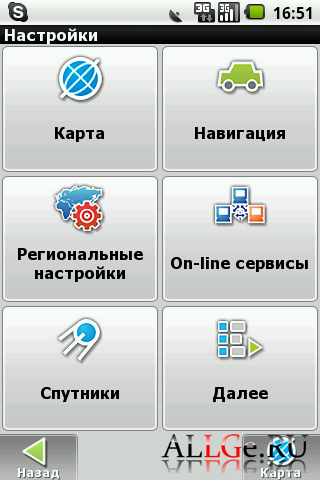 По сравнению с первым постом в этот раз предлагались еще более конкретные действия, а именно заменить содержимое файла gps.conf (его можно найти по пути /etc/gps.conf , должны быть root -права) на следующие настройки:
По сравнению с первым постом в этот раз предлагались еще более конкретные действия, а именно заменить содержимое файла gps.conf (его можно найти по пути /etc/gps.conf , должны быть root -права) на следующие настройки:
NTP_SERVER=ua.pool.ntp.org
NTP_SERVER=0.ua.pool.ntp.org
NTP_SERVER=1.ua.pool.ntp.org
NTP_SERVER=2.ua.pool.ntp.org
NTP_SERVER=3.ua.pool.ntp.org
NTP_SERVER=europe.pool.ntp.org
NTP_SERVER=0.europe.pool.ntp.org
NTP_SERVER=1.europe.pool.ntp.org
NTP_SERVER=2.europe.pool.ntp.org
NTP_SERVER=3.europe.pool.ntp.org
XTRA_SERVER_1=/data/xtra.bin
AGPS=/data/xtra.bin
AGPS=http://xtra1.gpsonextra.net/xtra.bin
XTRA_SERVER_1=http://xtra1.gpsonextra.net/xtra.bin
XTRA_SERVER_2=http://xtra2.gpsonextra.net/xtra.bin
XTRA_SERVER_3=http://xtra3.gpsonextra.net/xtra.bin
DEFAULT_AGPS_ENABLE=TRUE
DEFAULT_USER_PLANE=TRUE
REPORT_POSITION_USE_SUPL_REFLOC=1
QOS_ACCURACY=50
QOS_TIME_OUT_STANDALONE=60
QOS_TIME_OUT_agps=89
QosHorizontalThreshold=1000
QosVerticalThreshold=500
AssistMethodType=1
AgpsUse=1
AgpsMtConf=0
AgpsMtResponseType=1
AgpsServerType=1
AgpsServerIp=3232235555
INTERMEDIATE_POS=1
C2K_HOST=c2k.pde.com
C2K_PORT=1234
SUPL_HOST=FQDN
SUPL_HOST=lbs.geo.t-mobile.com
SUPL_HOST=supl.google.com
SUPL_PORT=7276
SUPL_SECURE_PORT=7275
SUPL_NO_SECURE_PORT=3425
SUPL_TLS_HOST=FQDN
SUPL_TLS_CERT=/etc/SuplRootCert
ACCURACY_THRES=5000
CURRENT_CARRIER=common
Эти настройки рассчитаны на жителей Украины, но для жителей России их очень легко адаптировать заменив ua.pool на ru.pool .
От себя могу добавить, что я пользуюсь приложением GPS Status и после перезагрузки при первом запуске приложения я сделал сброс данных кэша: в программе вызываем меню, далее выбираем Tools , там Manage A-GPS state и жмем Reset , а затем Download .
Снимаю шляпу перед автором оригинального поста , уважаемым mechanicuss. Его совет помог не только мне, и может помочь еще многим страдающим.
Его совет помог не только мне, и может помочь еще многим страдающим.
На этом все. Всем чистого неба и стабильного сигнала из космоса.
В современных смартфонах навигационные модули встроены по умолчанию. В большинстве случаев они работают достаточно точно. Просто включите GPS в настройках, запустите приложение «Карты», и за считанные минуты программа определит, где вы находитесь. А если вы и не выключали GPS, то определение займёт и вовсе несколько секунд.
Но что если GPS не работает? Как тогда определить маршрут, скорость, ваше местонахождение? Не стоит спешить нести смартфон в ремонт: чаще всего это решается правильной настройкой телефона.
Вспомогательные сервисы
Кроме собственно спутникового приёмника, для определения вашего местонахождения порой очень полезны вспомогательные настройки. Как правило, они легко включаются на самом телефоне:
- A-GPS. Этот сервис подгружает данные о вашем местоположении из Интернета, используя данные сотовых сетей, к которым вы подключены. Конечно, точность у него гораздо ниже, но он ускоряет точное спутниковое определение.
- Wi-Fi. А вы не знали, что по данным сетей Wi-Fi тоже можно определить местонахождение?
- EPO. Впрочем, о нём – ниже.
Когда настройка необходима: курьёз Mediatek
Сегодня компания Mediatek (известная также как MTK) – один из лидеров в производстве мобильных процессоров. Даже такие гранды, как Sony, LG или HTC, сегодня создают смартфоны на процессорах MTK. Но было время, когда процессоры этой тайваньской компании использовались только в убогих клонах iPhone или двухсимочных «звонилках».
В 2012-2014 годах Mediatek выпускала вполне достойные чипсеты, однако в них постоянно наблюдалась проблема: неверная работа GPS. Спутники с такими устройствами ведут себя согласно цитате: «меня трудно найти, легко потерять…»
Всё дело было в настройках вспомогательного сервиса EPO. Этот сервис, разработанный Mediatek, помогает заранее рассчитывать орбиты навигационных спутников. Но вот беда: предустановленные по умолчанию в китайских телефонах данные EPO просчитаны для Азии и при использовании в Европе дают сбои!
Но вот беда: предустановленные по умолчанию в китайских телефонах данные EPO просчитаны для Азии и при использовании в Европе дают сбои!
Исправляется это в современных моделях легко. Напомним, все эти инструкции подходят только для смартфонов на процессорах MTK:
- Откройте меню настроек Android
- Зайдите в раздел «Время» и выставьте свой часовой пояс вручную. Это нужно для отказа от сетевого определения местоположения для времени.
- Зайдите в раздел «Моё местоположение», разрешите системе доступ к геоданным, поставьте галочки в пунктах «По спутникам GPS» и «По координатам сети».
- С помощью файлового менеджера зайдите в корневой каталог памяти и удалите файл GPS.log и другие файлы с сочетанием GPS в названии. Не факт, что они там есть.
- Скачайте и установите приложение MTK Engineering Mode Start, позволяющую войти в смартфона (https://play.google.com/store/apps/details?id=com.themonsterit.EngineerStarter&hl=ru).
- Выйдите на открытое место с хорошей видимостью. Вокруг не должно быть высотных зданий или других объектов, мешающих прямому обзору неба. На смартфоне должен быть включен Интернет.
- Запустите приложение, выберите пункт MTK Settings, в нём – вкладку Location, в ней — пункт EPO. Как вы уже догадались, мы обновляем данные EPO для СВОЕГО часового пояса и времени!
- Нажмите кнопку EPO (Download). Загрузка должна произойти за считанные секунды даже при слабом соединении.
- Вернитесь в раздел Location, выберите вкладку YGPS. Во вкладке Information последовательно нажмите кнопки Cold, Warm, Hot и Full. C их помощью обновляется информация о местоположении спутников на орбите, поэтому каждый раз придётся дожидаться загрузки данных. К счастью, это дело секунд.
- В той же вкладке нажмите кнопку AGPS Restart. Вспомогательный сервис AGPS теперь будет учитывать уже загруженные данные и точнее определять положение спутников.

- Перейдите в соседнюю вкладку NMEA LOG и нажмите кнопку Start. После этого перейдите во вкладку Satellites. Вы увидите, как система обнаруживает спутники. Этот процесс должен занять 15-20 минут, в его ходе значки спутников будут из красных становиться зелёными. Следите, чтобы дисплей в это время не отключался, а лучше отключите спящий режим вообще. Когда все (или большинство) спутники «позеленеют», вернитесь во вкладку NMEA Log и нажмите Stop.
- Перезагрузите смартфон.
Да, это далеко не самая простая процедура. В зависимости от версии процессора MTK (мы описали действия для платформы MT6592) процедура может несколько отличаться, но по сути остаётся той же. Но после этих действий GPS на смартфоне будет работать замечательно.
В данной статье вы узнаете как с помощью не сложных манипуляций в несколько десятков раз ускорить подключение GPS и увеличить и его точность на смартфонах и планшетах на ОС Android!
Теория
3. Компьютер
4. Установить на ПК текстовый редактор NotePad ++ (Windows), для Linux пользователей Gedit
Извлечь файл GPS.CONF
За работу GPS модуля в Android отвечает файл GPS.CONF, который необходимо извлечь из системного раздела. Находиться он по пути /system/etc/gps.conf и переместить во внутреную память или SD карту, чтобы в дальнейшем редактировать его на ПК.
Редактирование GPS.CONF
Чтобы ускорить подключение GPS и увеличить его точность необходимо изменить настройки GPS.CONF. Откройте его с помощью Notepad++. В зависимости от производителя вы можете увидеть различные внесенные настройки.
Настройка NTP сервера
Приступим к модернизации файла GPS.CONF! Первое что необходимо выполнить — это дописать или переписать NTP_SERVER . NTP — это это высокоточный сервер синхронизации времени. В зависимости от вашего место расположения необходимо изменять главный NTP сервер. Как вы можете видеть выше на скрине указан сервер north-america. pool.ntp.org , что явно не ускорит подключение к GPS если вы к примеру находитесь в Белоруссии, Украине, России. Поэтому необходимо прописать «местный» сервер:
pool.ntp.org , что явно не ускорит подключение к GPS если вы к примеру находитесь в Белоруссии, Украине, России. Поэтому необходимо прописать «местный» сервер:
Также можно воспользоватся общим сервером для Европы: europe.pool.ntp.org
Пример как должно быть записано :
NTP_SERVER=by.pool.ntp.org NTP_SERVER=ua.pool.ntp.org NTP_SERVER=ru.pool.ntp.orgтакже можно дополнительно внести еще один сервер Европы, в случае не работы из одного из местных серверов
Пример:
NTP_SERVER=europe.pool.ntp.org NTP_SERVER=by.pool.ntp.orgНекоторые ромоделы кастомных прошивок вносят множество других NTP сервером, что не есть верно, так как, при этом подключение наоборот замедляется, из-за того что 5-6 серверов может не работать, а Android все равно будет тратить время на соединение.
Также существует альтернативные сервера XTRA их рекомендуется вписать и не выполнять никаких изменений
XTRA_SERVER_3=http://xtra3.gpsonextra.net/xtra.bin
Задействовать или не задействовать WI-FI
Для увеличения точности навигации, а также увеличения подключения к спутинкам GPS можно задействовать беспроводной протокол передачи данных WI-FI. Для этого необходимо вписать следущий параметр:
ENABLE_WIPER=Значение 1 разрешит использовать WI-FI, значение 0 наоборот запретит
Например:
ENABLE_WIPER=1 ENABLE_WIPER=0Отчет промежуточных позиций (точность GPS или скорость подключения)
Данный параметр отвечает за скорость и точность GPS, если больше скорость (холодный и горячий старт), то меньше точность
INTERMEDIATE_POS=Значение 0 — точные данные, медленней подключение.
Значение 1 — менее точные данные (чем дольше проработает, тем точней будут в течение одной сессии), но быстрей подключение.
Например:
INTERMEDIATE_POS=0 INTERMEDIATE_POS=1Порог точности промежуточных позиций (точность GPS)
Данный параметр, откидывает погрешности
INTERMEDIATE_POS=Значение 0 — учитывать все данные
Значение 100, 200, 300, 1000, 5000 — удаляет погрешности
Например
INTERMEDIATE_POS=0 INTERMEDIATE_POS=5000Задействовать A-GPS (скорость, точность)
Параметр отвечает за то будет включен или отключен A-GPS (при включенном точней)
DEFAULT_AGPS_ENABLE=Значение TRUE — использовать A-GPS
Значение FALSE — не использовать A-GPS
Например
DEFAULT_AGPS_ENABLE=TRUE DEFAULT_AGPS_ENABLE=FALSEПодключение к точки соединения (Supplicant)
Прописать такие значения если не указаны:
SUPL_HOST=supl.google.comSUPL_PORT=7276
Тип использования передачи данных в A-GPS
Параметр отвечает за количество передаваемой информации, служебная «Control Plane» или широкая передача абонентских данных «User Plane» . Рекомендуется использовать «User Plane».
DEFAULT_USER_PLANE=Значение TRUE — использовать User Plane
Значение FALSE — использовать Control Plane
Например:
DEFAULT_USER_PLANE=TRUE DEFAULT_USER_PLANE=FALSEИтоговый вариант файла GPS.CONF
NTP_SERVER=ua.pool.ntp.orgENABLE_WIPER=1
XTRA_SERVER_1=http://xtra1.gpsonextra.net/xtra.bin
INTERMEDIATE_POS=0
XTRA_SERVER_3=http://xtra3.gpsonextra.net/xtra.bin
XTRA_SERVER_2=http://xtra2.gpsonextra.net/xtra.bin
DEFAULT_AGPS_ENABLE=TRUE
DEFAULT_USER_PLANE=TRUE
ACCURACY_THRES=0
SUPL_PORT=7276
SUPL_HOST=supl.google.com
Отредактированный вариант файла GPS.CONF сохранить и забросить обратно в Android и перезагрузить его! Поздравляю вы смогли ускорить подключение GPS и увеличить его точность на вашем Android!
Легкий способ для Ленивых
Для тех кто не хочет экспериментировать и хочет положиться на чужой опыт, можете воспользоваться готовым, модифицированным файлом gps. conf . По заявлению авторов BlackIce Team подключения к GPS спутникам происходит практически мгновенно.
conf . По заявлению авторов BlackIce Team подключения к GPS спутникам происходит практически мгновенно.
Все что вам нужно — это скачать gps.conf для своей страны и забросить его по пути /system/etc, после чего перезагрузить Android.
Скачать коллекцию оптимизированных GPS.CONF
Автовладельцы часто жалуются, что навигатор не видит спутники. Причины подобного отклонения могут быть самыми разнообразными, например, нарушение прошивки девайса или физические повреждения, повлекшие частичный выход из строя прибора. При использовании программного обеспечения Навител пользователи часто сталкиваются со сбоями прошивки. Выполнить перезагрузку можно самостоятельно.
Среди списка самых распространенных причин, по вине которых девайс может не видеть спутник, выделяют следующие факторы:
- некорректная работа навигационного альманаха;
- нарушения прошивки устройства;
- серьезные повреждения, приведшие к выходу гаджета из строя.
Проблемы в соединении прибора со спутником могут также возникать по факту наличия выраженных особенностей строения некоторых лобовых стекол автосредства. В таком случае нужно попробовать установить соединение за пределами машины.
Сбой альманаха
Функционирование девайса подразумевает его корректное функционирование в 3 режимах:
- холодный старт;
- теплый старт;
- горячий старт.
В режиме холодного старта девайс не имеет актуальных данных о собственном месторасположении. Именно поэтому подключение может занять достаточное количество времени.
Холодный старт у приборов Навител может занимать до 15 минут. За это время гаджет получает обновленные данные для альманаха, информацию со спутников о границах нахождения орбиты.
При использовании теплого и горячего старта во внутренней памяти устройства вмещаются актуальные сведения об альманахе.
Важно! Период корректного отображения альманаха составляет не более 3 месяцев потому по истечении этого времени все данные нужно обновлять.
Длительное отключение прибора может стать итогом сбоя альманаха, для восстановления основных функций гаджета зачастую достаточно загрузки при применении холодного старта. Длительное отключение гаджета может повлечь за собой выход прибора из строя. В таких случаях исправить ситуацию помогает переустановка актуального программного обеспечения.
Девайс не ловит спутники из-за сбоя прошивки
Что делать, если навигатор не ловит спутники? Достаточно часто подобные проблемы возникают на фоне сбоев работы исправного программного обеспечения.
Важно! Причин, почему проявляются сбои ПО Навител, много. Наиболее распространенная – длительное использование.
Для восстановления функций устройства в полном объеме потребуется перепрошивка. Манипуляцию можно произвести самостоятельно или обратиться за помощью в сервисный центр. Программное обеспечение Навител с легкостью можно заменить самостоятельно, скачав актуальную версию.
Карты актуальных версий позволят применять новые функциональные возможности, которые часто не доступны для прошивок устаревших версий.
Выход из строя принимающей антенны
Если навигатор перестает находить спутники, причина может крыться в поломке принимающей сигнал антенны. Для того, чтобы поймать сигнал, требуется замена антенны. Если навигатор не видит спутники, значение может крыться именно в выходе из строя такого элемента. Ремонт в этом случае будет достаточно дорогостоящим, особенно если антенна является припаянной к плате.
Навигатор Навител, как и любой другой, может перестать ловить спутники внезапно. В таком случае пользователю следует попробовать установить источник поломки. В случае обнаружения серьезных поломок нужно обратиться в сервисный центр.
Проблемы с GPS в планшетах
Как правило, проблемы с GPS в планшетах случаются через год-два, после его эксплуатации. Часто планшет не видит спутники или очень медленно их обнаруживает. Причинами могут выступать разные факторы. Давайте разберёмся в самых распространённых проблемах.
Часто планшет не видит спутники или очень медленно их обнаруживает. Причинами могут выступать разные факторы. Давайте разберёмся в самых распространённых проблемах.
Планшет не видит спутники
Как предисловие, нужно сразу оговориться о технологиях. Собственно, о часто задаваемом вопросе: чем отличается GPS от A-GPS. На самом деле A-GPS — это просто вспомогательная технология, когда данные подтягиваются ещё и с интернета. Если навигатор в планшете без интернета, то ничего страшного в этом нет. Более всего модуль сам по себе мощный и не требует помощи, хотя в китайских гаджетах это правило может и не соблюдаться.
Неважно, навигатор в планшете без интернета или с ним, — процесс настройки будет одинаковым, так же, как и диагностика проблемы. Давайте рассмотрим основные причины, при которых MID не видит спутники:
- сбой альманаха;
- проблема с прошивкой гаджета;
- физическое воздействие конструкционных частей автомобиля;
- механическое повреждение антенны или выход её из строя;
- выход из строя модуля GPS.
Сбой альманаха
При включении навигатора, последний должен определить своё местоположение.
- Существуют три способа запуска:
- горячий старт;
- тёплый старт;
- холодный старт.
Горячий старт
Горячий старт используется в случае, если устройство работало совсем недавно и относительно помнит своё местоположение, знает нахождение спутников и корректировку времени. Запуск происходит около 20 сек.
Тёплый старт
Тёплый старт производится, когда устройство может вспомнить данные по альманаху и эфемеридах из предыдущего включения (не планшета, а навигатора). ПО времени такой запуск занимает несколько минут.
Холодный старт
Вот здесь подробней. Именно при холодном запуске возникают проблемы или кончается терпение пользователя. Дело в следующем: предполагается, что устройство не знает своего местоположения. Первым делом производится поиск ближайших спутников. Это занимает около 10 минут. О том, как ускорить процесс, будет написано ниже. Далее получается непосредственно альманах и параметры орбиты. Только после этого прибор получает особые параметры – эфемериды. Они отвечают за точную привязку положения спутника к точному времени.
Первым делом производится поиск ближайших спутников. Это занимает около 10 минут. О том, как ускорить процесс, будет написано ниже. Далее получается непосредственно альманах и параметры орбиты. Только после этого прибор получает особые параметры – эфемериды. Они отвечают за точную привязку положения спутника к точному времени.
И в этом весь секрет. Если системой GPS долго не пользоваться, то по истечению даже целого часа ничего не происходит. Устройство постоянно ищет спутники. Этому может служить и программный сбой. Так, как включить gps на планшете? Интересно, но делать ничего не нужно. Всего лишь нужно ждать. Иногда до 6 часов. Чтобы процесс ускорился, обеспечьте положение устройства под открытым небом и подальше от металлических конструкций, особенно сетки, ферм и пр.
Проблема с прошивкой гаджета
Если выше описанный способ не помог, то, возможно, дело в прошивке. Как самому прошить планшет, детально описано у нас на сайте. Чем новее прошивка, тем лучше будет работать GPS, так как технология постоянно усовершенствуется.
Физическое воздействие конструкционных частей автомобиля
Проблемой может выступать атермальное стекло автомобиля, в большинстве случаев. Иногда какой-то отдельный прибор, блокирующий сигнал. Для проверки нужно просто попробовать использовать устройство в другом месте.
Механическое повреждение антенны или выход её из строя
Встроенные антенны часто выходят из строя из-за перегрузки. Внешние очень редко, да диагностировать их более проще, так как они взаимозаменяемы, независимо от модели таблетки или модификации спутникового модуля.
Выход из строя модуля GPS
Ну и самое жесткое, что может произойти – это выход из строя модуля. Здесь уже, как не крути, нужно брать паяльник, микроскоп и пинцет или обращаться к соответствующему специалисту.
Ускорение работы GPS
А теперь о том, что обещалось выше. Как настроить gps на планшете так, что бы он быстрее искал спутники. Для начала вам нужно иметь root права. На сайте есть много информации, как их получить. Далее устанавливаете, если у вас нет, любой Root Explorer. В нашем случае подойдёт даже ES Explorer.
Для начала вам нужно иметь root права. На сайте есть много информации, как их получить. Далее устанавливаете, если у вас нет, любой Root Explorer. В нашем случае подойдёт даже ES Explorer.
- Зайдите в свою файловую систему и найдите директорию (папку) /etc.
- Найдите файл gps.conf и нажмите на него, пока не появится меню. Выберите Открыть как, далее – «как текст» и выберите любой редактор.
- Найдите и замените следующую строку:
на:
для России –
для Украины –
для Беларуси –
После этого, поиск спутников будет занимать менее одной минуты.
Проблемы с GPS в планшетах: Видео
Добавить комментарий
Gps test status no fix что делать. Почему не работает GPS на устройстве Андроид: причины и способы решения
Некорректная работа GPS модуля – довольно распространённая проблема Android-устройств. Система может подключаться к спутникам, но навигация всё равно работать не будет. В некоторых случаях дефект связан с поломкой аппаратной части гаджета, но большинство ситуация разрешимо программными методами. Ниже описано, что делать, если не работает GPS на Андроиде.
Для начала определим, как работает навигатор на телефоне. Яндекс.Карты или навигация от Google связывается со спутниками системы и запрашивает данные о текущем местоположении пользователя. На основе полученной информации выполняется построение оптимального маршрута или подбор общественного транспорта. Если модуль GPS перестает функционировать – нормальная работа навигации невозможна, даже с использованием технологии A-GPS. Основными причинами выхода из строя обычно являются программные неполадки, но в некоторых случаях источником неисправности является выход из строя аппаратного модуля.
Основными причинами выхода из строя обычно являются программные неполадки, но в некоторых случаях источником неисправности является выход из строя аппаратного модуля.
На Андроид не работают службы геолокации, если в настройках указаны неверные параметры. Также причиной дефекта может стать установка несовместимой прошивки или отсутствие необходимых драйверов.
Навигатор от Гугл или Яндекс плохо работает и при слабом уровне сигнала спутника. Стоит помнить, что программы не всегда корректно отображают местоположение, и на систему не стоит полагаться в походах или на бездорожье. Чтобы устранить неполадки, разберём причины и способы решения популярных проблем.
Причины отсутствия сигнала
Можно выделить две основные группы неисправностей: аппаратные и программные. Первые устраняются квалифицированными специалистами в сервисных центрах, а вторые можно исправить в домашних условиях.
- Аппаратные – компонент способен выйти из строя после механического воздействия на корпус устройства, например, падения или сильного удара. Причиной поломки может стать и попадание жидкости на основную плату, с последующим окислением контактов.
- Программные – заражение вредоносным программным обеспечением, неправильная прошивка или сбои при обновлении – всё эти неисправности способны повредить драйвер местоопределения.
Первое, что следует сделать, если датчик GPS не работает – перезагрузить смартфон и проверить его антивирусом. Возможно, оперативная память устройства заполнена, а ресурсов процессора не хватает для активации связи со спутниками.
Некорректная настройка
Правильная настройка параметров смартфона – залог правильной работы системы GPS на Андроид.
- Если Андроид не находит местоположение, перейдите в настройки девайса, затем – «Общие», после чего откройте «Местоположение и режимы».
- На вкладке «Location» укажите предпочитаемый способ определения местоположения. Если указать «Только спутники», Android не будет использовать технологию A-GPS, собирающий данные с ближайших сотовых и Wi-Fi сетей для повышения точности геопозиционирования.

- Попробуйте установить режим «Только мобильные сети» и проверьте работоспособность карт. Если навигация включается – проблема с драйвером или в аппаратной части.
- Когда GPS на Андроид не включается (система не реагирует на переключение опции) – вероятно, проблема в прошивке. Выполните полный сброс настроек или обратитесь в сервисный центр.
- Для сброса настроек местоположения нажмите на вкладку «Восстановление и сброс», затем тапните на «Сбросить настройки сети и навигации». Выполните вход в аккаунт Google для подтверждения.
Важно! Все сохранённые пароли от точек доступа Wi-Fi, а также данные сотовых сетей будут удалены.
Описанный способ помогает устранить большую часть неполадок с программной частью.
Неправильная прошивка
Последствия неосторожной прошивки на Андроид могут быть довольно непредсказуемыми. Установка сторонних версий ОС выполняется для ускорения работы гаджета, а в итоге модули телефона перестают функционировать.
Если решили перепрошить девайс – скачивайте файлы прошивки только с проверенных форумов – XDA и 4PDA . Не пытайтесь прошить смартфон версией ОС от другого телефона, так как необходимые для работы драйверы могут перестать функционировать. Если устройство превратилось в «кирпич», выполните полный сброс данных.
- Зажмите кнопки увеличения громкости и блокировки на 5-7 секунд. Когда на экране выключенного гаджета появится логотип Андроид, отпустите «Громкость вверх».
- Загрузится меню Рекавери. Выберите пункт «Wipe Data/Factory Reset», подтвердите Хард Ресет.
- Для перезагрузки смартфона тапните «Reboot system now». Настройка при включении займёт несколько минут.
Метод подходит для девайсов с поврежденной прошивкой. Модуль GPS восстановит работоспособность после перехода на заводскую версию ОС.
Калибровка модуля
В некоторых случаях необходимо выполнить быструю калибровку устройства.
- Откройте приложение «Essential setup», его можно бесплатно скачать с Play Market.

- Нажмите на иконку компаса и положите смартфон на ровную поверхность.
- Тапните кнопку «Test» и подождите 10 минут до окончания тестирования. После завершения, попробуйте включить навигацию по спутникам.
Проблемы с аппаратной частью
Китайские дешевые смартфоны часто оснащены некачественными модулями спутниковой связи. Исправить неполадки способна замена соответствующего модуля в сервисном центре. Неисправности в работе проявляются как на Android, так и на iOS телефонах.
Задайте вопрос виртуальному эксперту
Если у вас остались вопросы, задайте их виртуальному эксперту, бот поможет найти неисправность и подскажет что делать. Можете поговорить с ним о жизни или просто поболтать, будет интересно и познавательно!
Введите вопрос в поле и нажмите Enter или Отправить.
Заключение
Если не работает навигация на Андроид или не получается подключаться к спутникам на открытой местности, определите – причина дефекта в параметрах гаджета или из строя вышла электронная плата. Ремонт аппаратных неисправностей следует проводить только в официальных сервисных центрах.
Видео
Подпишитесь:
Многие владельцы телефонов на операционной системе «Андроид» сталкиваются с проблемой, когда встроенный GPS-модуль отказывается находить gps спутники или находит их, но не может подконнектиться. Причин такого поведения модуля может быть несколько, рассмотрим основные:
Неправильно прописаны параметры соединения к спутникам в файле настроек;
Установлен модуль A-GPS, который часто не находит спутники на телефоне самостоятельно;
Модуль нерабочий.
Хотелось бы разобрать проблему с A-GPS (Assisted GPS) модулем, так как китайские телефоны, на которых он стоит в 98% случаев, пользуются сейчас огромной популярностью и вытесняют мировых брендов с рынка.
Как работает A-GPS?
Основное отличие от стандартного GPS-модуля в том, что он соединяется не только со спутниками, но и с вышками мобильных операторов, чем существенно улучшает качество определения местонахождения. При включении данной функции телефон зачастую не может сам соединиться со спутниками gps и ему требуется «Полный рестарт», даже если он был только включен. Это проблема не самих китайских телефонов, а именно модуля A-GPS, который по сравнению с GPS стоит копейки, поэтому и работает соответствующе. Разберемся, как настроить gps на андроиде.
При включении данной функции телефон зачастую не может сам соединиться со спутниками gps и ему требуется «Полный рестарт», даже если он был только включен. Это проблема не самих китайских телефонов, а именно модуля A-GPS, который по сравнению с GPS стоит копейки, поэтому и работает соответствующе. Разберемся, как настроить gps на андроиде.
Как определить, A-GPS или GPS модуль стоит на телефоне?
Если у вас телефон с двумя симками и китайского производства, у вас с вероятностью 99.9% стоит A-GPS. Но чтобы убедиться в этом, можно зайти в инженерное меню. С него и начнется исправление вопроса неработающего соединения со спутниками.
Для входа в инженерное меню нужно набрать следующий номер в телефоне: *#*#3646633#*#*. Если комбинация не сработала, можно попробовать ввести *#15963#* или *#*#4636#*#*, однако, в данном случае меню у вас может отличаться.
После ввода фразы вы автоматически попадаете в инженерное меню и увидите окно следующего содержания:
Вам нужно переместиться влево, листая страницы настроек до вкладки «Location».
Теперь выберите первый пункт «Location Based Servise» (Базовые настройки определения местонахождения). Если у вас имеется вкладка A-GPS, значит, следуйте дальнейшим настройкам. В ином случае данная статья вам мало чем поможет.
Настройка GPS на андроид
Если у вас есть вкладка A-GPS, сразу перейдите на нее. У вас должно быть окно следующего вида:
Сравните настройки со своими, при необходимости подкорректируйте, согласно скринам:
Если все прописано верно, можете возвращаться на один уровень назад до выбора пунктов «Location» и перейдите на «YGPS».
Здесь вы видите, что ваш модуль gps не находит спутники, вернее находит, но не соединяется из-за неправильного включения:
Вам нужна вкладка «Information». В ней будут проводиться основные манипуляции.
Как вы видите, статус стоит «UNANVAILABLE», а TTFF зависает на вечном поиске. Сколько бы вы ни ждали, ничего не изменится.
Сколько бы вы ни ждали, ничего не изменится.
Суть исправления вечного поиска в том, чтобы сделать полный сброс «Full», а затем, спустя 2-3 секунды нажать на «A-GPS Restart». Т.е. вы сбрасываете зависший процесс поиска на ноль, затирая тем самым все предварительно заданные настройки, и сразу же перезагружаете модуль. Не успевая подхватить стандартную конфигурацию (неправильную), модуль с чистого листа находит все спутники.
Спустя секунд 10-20 на вкладке «Satellites» вы увидите сигналы спутников, а еще через полминуты модуль удачно подсоединится к ним.
Поиск делался с 1-й стороны дома, на балконе соответственно, на втором полушарии ничего не найдено. На дороге у вас найдет все спутники.
При прочтении этой статьи нам предстоит разобраться как производится подключение GPS модуля к APM контроллеру. Приступаем!
Перед подключением обязательно надо настроить модуль на работу с APM, например для модуля U-blox . Иначе аппарат неправильно будет держать позицию и возможно уже скоро окажется на земле, что создаст больше проблем, чем предварительно правильно настроить модуль!
Далее необходимо проверить наличие на модуле батарейки, которая необходима для сохранения информации о спутниках, чтобы «подключение к спутникам» было быстрым. В этом случае происходит «теплый старт». Если батарейка отсутствует, то модуль будет всегда будет подключаться как в первый раз, т.е. «холодным стартом» и, всегде процедура инициализации будет очень долгой (до десятков минут). Чтобы решить эту проблему, надо подумать, как сделать, чтобы питание на модуле было всегда.
Берём кабель с разъемами DF-13, который идёт в комплекте с модулем GPS, примеряем его к самому модулю. Кабель может быть 4-5-6 проводной — это зависит какая модель GPS в Вашем комплекте!
Разъем DF-13 6pin
Кабель с разъемами DF-13
Дорогой Друг, не торопись всё подключать и делать пробный запуск. Китайцы очень сильно любят, в силу своей не дорогой рабочей силы, что то сделать не так. Поэтому проверяем распиновку контактов — это частая проблема, которая может повлечь за собой выход из строя какого-либо устройства.
Поэтому проверяем распиновку контактов — это частая проблема, которая может повлечь за собой выход из строя какого-либо устройства.
Каждый модуль GPS имеет минимум 4 контакта: VCC, RXD, TXD, GND. Подключаем модуль к контроллеру APM 2.5.x и 2.6 следующим образом: VCC и GND-без изменения, а RXD и TXD меняются местами!
Пины на модуле GPS чаще всего подписаны, а вот на APM нет. Привожу изображение с описанием контактов на плате APM.
Разъемы для подключения GPS
Разъемы для подключения GPS
Смотрим на собранную схему еще раз проверяем схему и подключенные пины. Если уверенность прям так и прёт, что всё правильно, лучше проверить еще раз. Лишним, поверьте, не будет. В результате должно получиться примерно так:
Модуль GPS подключен к плате APM
После n-количества раз проверок меняем свое место дислокации, как можно ближе к окну, потому что мы будем ловить сигналы GPS спутников. Определение нашего местоположения необходимо для работы многих полётных режимов Нашего контроллера.
Перед испытанием модуля в совместной работе с APM, можно просто подать питание и положить на окно. На модуле от MyAirBot.com светодиод должен начать моргать голубым, что показывает успешный 3D-fix. На модуле от HobbyKing.com индикатор просто загорится. На модуле от RCtimer.com индикатора нет.
Подключаем Контроллер к PC по USB (это Мы делали выше) за исключением, что сейчас в схеме находиться подключенный GPS модуль. На устройствах должны загореться светодиоды, запускаем программу MP, жмём кнопку CONNECT. В программе MP смотрим где нарисована линия горизонта, наклон, поворот(по компасу), надпись GPS. Тут может быть три варианта.
- GPS: No GPS — это значит что ваш модуль не работает (по причинам не правильного подключения, не правильной прошивки, не работает сам модуль, нет контакта и т.д.).
- GPS: No FIX – это значит модуль работает, пытается захватить спутники.
- GPS: 3D FIX – это значит, что Мы молодцы и у нас есть сигналы вражеских спутников GPS над головой.
 Обычно захват спутников по началу, да еще и в домашних условиях, проходит от 5 до 30 минут. После этого на карте отобразится наше местоположение.
Обычно захват спутников по началу, да еще и в домашних условиях, проходит от 5 до 30 минут. После этого на карте отобразится наше местоположение.
Также компьютер должен иметь доступ в интернет, чтобы Mission Planner скачал квадрат карты под наше положение, которое мы должны увидеть, если все сделано правильно!
Вот мы и сделали еще один шаг, приближающий нас к полету!
maksim4ek, raefa # apmcopter
Если вы нашли ошибку на странице, то нажмите Shift + Enter или , чтобы уведомить нас.
Сегодня в очередной раз задумался над темой плохого приема GPS сигнала на моем китайском смартфоне Jiayu G2. Но, неожиданно для меня, проблема решилась буквально за пару минут — «китаец» находит спутники в течение 20 секунд. А теперь обо всем по-порядку.
В октябре мне пришел китайский телефон, заказанный на Aliexpress. Телефон за такие деньги отличный, и все было бы идеально, но модуль GPS находил спутники очень-очень долго, примерно за час, не быстрее. И это при включенном Wi-Fi и установленных галочках A-GPS и GPS EPO assistance. Меня это совсем не радовало и пришлось вспоминать полезный пост в блоге livejournal , советами из которого я пользовался настраивая еще свой первый смартфон на Android. Суть сводилась к редактированию gps.conf вспомогательными программами. «Китайскому приятелю» это помогло, но после первого (и пока последнего) сброса на заводские настройки GPS стал ловить еще хуже — оставлял на час на открытом воздухе в на поиск спутников и никакого результата. И вот сегодня я начал опять искать тот полезный пост в блоге livejournal и наткнулся на обновление в шапке поста:
«Фантастика!» подумал я и без промедления перешел по ссылке . По сравнению с первым постом в этот раз предлагались еще более конкретные действия, а именно заменить содержимое файла gps.conf (его можно найти по пути /etc/gps.conf , должны быть root -права) на следующие настройки:
NTP_SERVER=ua.pool.ntp.org
NTP_SERVER=0.ua.pool.ntp.org
NTP_SERVER=1.ua.pool.ntp.org
NTP_SERVER=2.ua.pool.ntp.org
NTP_SERVER=3.ua.pool.ntp.org
NTP_SERVER=europe.pool.ntp.org
NTP_SERVER=0.europe.pool.ntp.org
NTP_SERVER=1.europe.pool.ntp.org
NTP_SERVER=2.europe.pool.ntp.org
NTP_SERVER=3.europe.pool.ntp.org
XTRA_SERVER_1=/data/xtra.bin
AGPS=/data/xtra.bin
AGPS=http://xtra1.gpsonextra.net/xtra.bin
XTRA_SERVER_1=http://xtra1.gpsonextra.net/xtra.bin
XTRA_SERVER_2=http://xtra2.gpsonextra.net/xtra.bin
XTRA_SERVER_3=http://xtra3.gpsonextra.net/xtra.bin
DEFAULT_AGPS_ENABLE=TRUE
DEFAULT_USER_PLANE=TRUE
REPORT_POSITION_USE_SUPL_REFLOC=1
QOS_ACCURACY=50
QOS_TIME_OUT_STANDALONE=60
QOS_TIME_OUT_agps=89
QosHorizontalThreshold=1000
QosVerticalThreshold=500
AssistMethodType=1
AgpsUse=1
AgpsMtConf=0
AgpsMtResponseType=1
AgpsServerType=1
AgpsServerIp=3232235555
INTERMEDIATE_POS=1
C2K_HOST=c2k.pde.com
C2K_PORT=1234
SUPL_HOST=FQDN
SUPL_HOST=lbs.geo.t-mobile.com
SUPL_HOST=supl.google.com
SUPL_PORT=7276
SUPL_SECURE_PORT=7275
SUPL_NO_SECURE_PORT=3425
SUPL_TLS_HOST=FQDN
SUPL_TLS_CERT=/etc/SuplRootCert
ACCURACY_THRES=5000
CURRENT_CARRIER=common
Эти настройки рассчитаны на жителей Украины, но для жителей России их очень легко адаптировать заменив ua.pool на ru.pool .
От себя могу добавить, что я пользуюсь приложением GPS Status и после перезагрузки при первом запуске приложения я сделал сброс данных кэша: в программе вызываем меню, далее выбираем Tools , там Manage A-GPS state и жмем Reset , а затем Download .
Снимаю шляпу перед автором оригинального поста , уважаемым mechanicuss. Его совет помог не только мне, и может помочь еще многим страдающим.
На этом все. Всем чистого неба и стабильного сигнала из космоса.
опробую в этом посте систематизировать ту информацию, которую собрал по теме ускорения работы GPS на Android.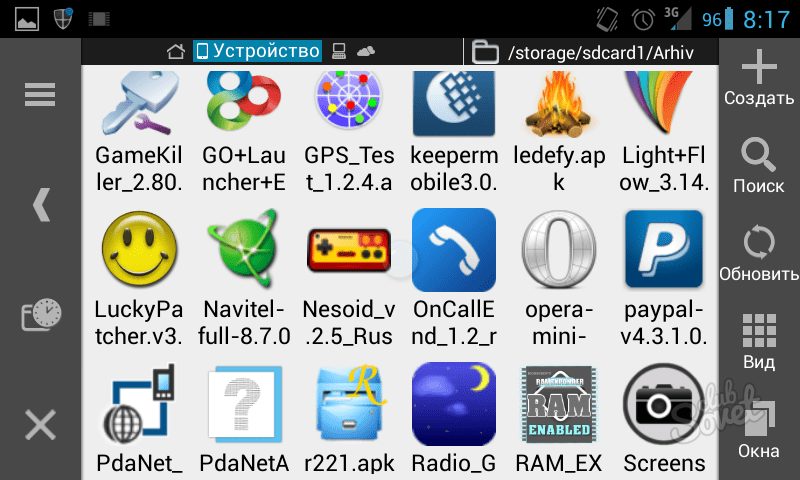 Скажу сразу, что большинство вещей актуальны при наличии root и S-OFF (я сразу зашил на свой смартфон кастомную прошивку RcMix 3d Runny). Пост не претендует на абсолютную полноту освещения вопроса — просто делюсь своим опытом.
Скажу сразу, что большинство вещей актуальны при наличии root и S-OFF (я сразу зашил на свой смартфон кастомную прошивку RcMix 3d Runny). Пост не претендует на абсолютную полноту освещения вопроса — просто делюсь своим опытом.
Ранее я ждал минут по 20 — спутники так и не ловились. Теперь в результате применения описанных ниже советов — координаты определяются за 2-3 минуты при холодном старте, и примерно 30-40 секунд при горячем.
1) Использовать программу для синхронизации времени ClockSync (нужен root, найдено ):
— перед запуском навитела (или другого навигатора) через программу ClockSync синхронизировать время на телефоне;
— после запуска навитела через программу ClockSync синхронизировать время на телефоне.
2)
Отредактировать файл gps.conf (нужен root): в параметре NTP_SERVER прописать свое расположение.
Для редактирования удобно использовать программу FasterFix .
У меня, например было
NTP_SERVER=north-america.pool.ntp.org
а для Украины необходимо было прописать
NTP_SERVER=ua.pool.ntp.org
Сооответственно, для России
NTP_SERVER=ru.pool.ntp.org
После чего перезагрузить аппарат.
3) Продвинутое редактирование gps.conf (нужен root, найдено ).
В этом случае для редактирования удобно пользоваться программой FasterGPS . Описанное в п.2 эта программа тоже умеет делать.
Необходимо добавить в файл следующее:
NTP_SERVER=ua.pool.ntp.org
— если вы не сделали этого в п.2, то обязательно сделайте сейчас (как вы понимаете, это настройка для Украины)
INTERMEDIATE_POS=0
ACCURACY_THRES=0
REPORT_POSITION_USE_SUPL_REFLOC=1
ENABLE_WIPER=1
SUPL_HOST=supl.google.com
SUPL_PORT=7276
SUPL_NO_SECURE_PORT=7276
SUPL_SECURE_PORT=7276
CURRENT_CARRIER=common
DEFAULT_AGPS_ENABLE=TRUE
DEFAULT_SSL_ENABLE=FALSE
DEFAULT_USER_PLANE=TRUE
После чего перезагрузить аппарат.
По хорошему можно и руками отредактировать gps.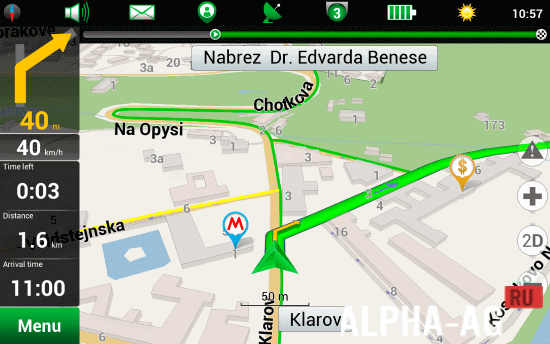 conf (например, через RootExplorer), FasterGPS — это просто фронтэнд для редактирования. Но с ним спокойнее, т.к. нельзя оставлять пробелы в конце строки и пустые строки в gps.conf.
conf (например, через RootExplorer), FasterGPS — это просто фронтэнд для редактирования. Но с ним спокойнее, т.к. нельзя оставлять пробелы в конце строки и пустые строки в gps.conf.
4) Использовать программу, которая способствует скорейшему определению координат.Из нескольких протестированных мною (Статус GPS, GpsFix, GPS Test) наиболее эффективной и функциональной оказалась Статус GPS (root не нужен ). Включаем GPS, включаем мобильный Интернет, запускаем Статус GPS, и там:
Меню -> Инструменты -> Данные A-GPS -> Загрузить
Лирическое отступление:
когда наблюдаешь как Статус GPS уверенно один за другим ловит спутники
(задействовано/поймано: 0/1 …. 1/2 ….. 3/3 и тд),
время ожидания проходит значительно быстрее .
Кстати, эта программа имеет еще функцию «Радар»: можно пометить то место, где вы сейчас находитесь, и потом вернуться к нему.
Также помним о простых вещах:
- После включения GPS, включите сразу и мобильный Интернет — таким образом смартфон значительно быстрее определит координаты, после чего мобильный Интернет можно выключить.
- GPS садит аккумулятор, но еще быстрее садит аккумулятор постоянно включеный экран. В то же время, если заблокировать телефон — то отключается GPS. Хотите чтобы GPS проработал дольше (например, гуляя по незнакомому городу) — уменьшите яркость экрана до необходимого минимума.
- GPS в смартфонах изначально слабее, чем в GPS навигаторах
- GPS не работает в помещении — только под открытым небом
- В некоторых смартфонах антенна GPS располагается в нижней части аппарата. Можно попробовать ускорить поиск спутников, перевернув смартфон на 180 градусов. Или не держать его в руках, а положить, например, на лавочку.
- Если все же необходимо воспользоваться GPS в помещении — можно выйти на балкон, либо подойти к окну. Та же хитрость работает и в маршрутках — нужно только сесть возле окна.
- В пасмурную погоду сигнал ловится хуже. Среди высотных зданий тоже ловится хуже.
 Иногда бывает достаточно отойти на 100-200м от 16-этажек — и результат становится заметно лучше.
Иногда бывает достаточно отойти на 100-200м от 16-этажек — и результат становится заметно лучше. - При холодном старте на ходу сигнал ловится хуже, чем стоя на месте. Заставьте себя остановиться и дождаться пока смартфон поймает спутники (запустите Статус GPS и любуйтесь ловко она ловит их один за другим) — в конечном итоге вы потратите так меньше времени, чем пытаясь сделать это на ходу.
- В теории нужно поймать 3 спутника чтобы определить координаты, и 4, чтобы определить координаты и высоту. В реальности же Статус GPS определяет все параметры, когда поймано 6-7 спутников. Максимум же, который удавалось поймать — 9-10.
PS — еще хочу порекомендовать хороший обзор программ по работе с GPS — Практикум: используем GPS на Android по максимуму — обязательно посмотрите, там есть немало полезного.
PPS — из того, чем из этого обзора пользуюсь сам, хочу порекомендовать отличнейший менеджер профилей Llama .
Строго говоря, к GPS она не имеет никакого отношения:
Особенностью Llama является то, что она не использует GPS для определения координат, а полагается на сотовые вышки. Тем не менее, решено было включить ее в обзор, как альтернативу GEO-Tasker.
Программа получает данные о расположении, используя данные о вышках оператора, и в зависимости от этого умеет переключать профили. Например, дома — нормальный днем, тихий с 23 до 6, выходишь из дома — громкий, в церкви — без звука, на работе — тихий, и тд. Комбинируя зоны и события, можно прописать абсолютно все под себя, и забыть о ручном переключении профилей.
В первой части статьи я описывал программы и приемы, ускоряющие работу GPS на Android-устройствах. Там же был приведен пример альтернативного файла gps.conf , ускоряющего процесс определения координат. Для сравнения — ранее у меня на HTC Inspire 4G спутники ловились единицы минут, после его применения — 30-60 секунд.С тех пор много воды утекло, но я не прекращал поисков еще более быстрого решения.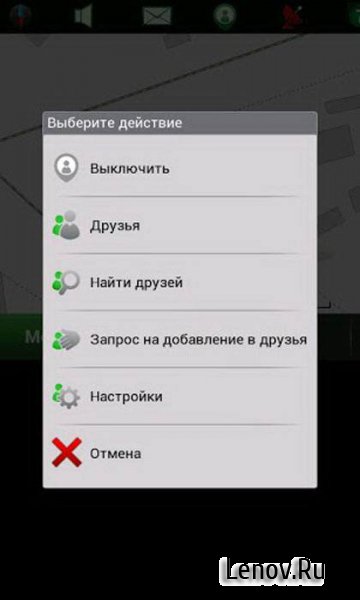 И вот сегодня могу представить вам синтезированный из нескольких найденных в Сети новый файл gps.conf, c которым процесс определения координат занимает 5-10 секунд
. Т.е. к моменту завершения запуска программы навигации координаты уже определены. Файл адаптирован для Украины, но его легко переделать и для других стран Европы — в первых нескольких строках меняем «ua», например на «ru» — получаем файл для России, и т.п.
И вот сегодня могу представить вам синтезированный из нескольких найденных в Сети новый файл gps.conf, c которым процесс определения координат занимает 5-10 секунд
. Т.е. к моменту завершения запуска программы навигации координаты уже определены. Файл адаптирован для Украины, но его легко переделать и для других стран Европы — в первых нескольких строках меняем «ua», например на «ru» — получаем файл для России, и т.п.
NTP_SERVER=ua.pool.ntp.org NTP_SERVER=0.ua.pool.ntp.org NTP_SERVER=1.ua.pool.ntp.org NTP_SERVER=2.ua.pool.ntp.org NTP_SERVER=3.ua.pool.ntp.org NTP_SERVER=europe.pool.ntp.org NTP_SERVER=0.europe.pool.ntp.org NTP_SERVER=1.europe.pool.ntp.org NTP_SERVER=2.europe.pool.ntp.org NTP_SERVER=3.europe.pool.ntp.org XTRA_SERVER_1=/data/xtra.bin AGPS=/data/xtra.bin AGPS=http://xtra1.gpsonextra.net/xtra.bin XTRA_SERVER_1=http://xtra1.gpsonextra.net/xtra.bin XTRA_SERVER_2=http://xtra2.gpsonextra.net/xtra.bin XTRA_SERVER_3=http://xtra3.gpsonextra.net/xtra.bin DEFAULT_AGPS_ENABLE=TRUE DEFAULT_USER_PLANE=TRUE REPORT_POSITION_USE_SUPL_REFLOC=1 QOS_ACCURACY=50 QOS_TIME_OUT_STANDALONE=60 QOS_TIME_OUT_agps=89 QosHorizontalThreshold=1000 QosVerticalThreshold=500 AssistMethodType=1 AgpsUse=1 AgpsMtConf=0 AgpsMtResponseType=1 AgpsServerType=1 AgpsServerIp=3232235555 INTERMEDIATE_POS=1 C2K_HOST=c2k.pde.com C2K_PORT=1234 SUPL_HOST=FQDN SUPL_HOST=lbs.geo.t-mobile.com SUPL_HOST=supl.google.com SUPL_PORT=7276 SUPL_SECURE_PORT=7275 SUPL_NO_SECURE_PORT=3425 SUPL_TLS_HOST=FQDN SUPL_TLS_CERT=/etc/SuplRootCert ACCURACY_THRES=5000 CURRENT_CARRIER=common
Автомобильные навигаторы. Что делать, если не работает центр обновлений навител
Хороший вопрос. Сегодня этим вопросом интересуются многие владельцы Android-смартфонов. Однажды, когда я купил свое первое устройство на Android, я тоже столкнулся с такой проблемой. Я водитель и первое, что хотел от смарта, это конечно навигация. Купил телефон, включил и сразу начал искать спутники. И что ты думаешь? Я ждал тридцать минут и не ждал. У меня уже была мысль, что телефон бракованный, без GPS модуля.На самом деле все просто, немного покопавшись в настройках и вот что я нашел:
У меня уже была мысль, что телефон бракованный, без GPS модуля.На самом деле все просто, немного покопавшись в настройках и вот что я нашел:
- первое, что нужно сделать, это зайти в настройки смартфона и найти там пункт «мое местонахождение»;
- , затем активируйте модуль GPS и щелкните «Спутники GPS». Галки напротив пунктов «доступ к моим геоданным» и «по координатам сети» ставить нельзя;
- как только вы войдете в настройки своего GPS, нужно поставить галку напротив «GPS EPO Helper Data», после чего нажать на пункт «Настройки EPO»;
- сейчас ставим галочку напротив «автозагрузка».Если у вас есть доступ в Интернет, вы можете сразу загрузить данные о местоположении спутников.
Вот и все, теперь, когда данные о местоположении спутников загружены, ваш смартфон найдет их практически сразу.
Что такое EPO?EPO (Extended Prediction Orbit) в переводе на русский означает — система для прогнозирования положения орбиты спутников. EPO является собственностью MediaTek, одной из новинок использования сервера в автономном режиме с использованием технологии A-GPS.Система обеспечивает прогноз орбиты спутника на срок до 30 дней, что может значительно расширить возможности пользователя во время первого позиционирования спутника GPS.
Настройки, о которых я вам рассказывал, касаются только устройств с процессорами MTK от MediaTek.
Надеюсь, статья принесла вам пользу, и вы смогли настроить свой смартфон.
Если вы заметили, что у вашего автомобильного навигатора проблемы с поиском спутников, и не знаете, почему, , то наш сервисный центр — лучший выбор!
GPS-навигаторы — это специальные устройства, которые в основном используются для поиска альтернативных или кратчайших маршрутов.Они помогают автомобилистам ориентироваться, например, в больших городах (в первую очередь, избегать пробок). Однако эти устройства, как и любые другие электронные устройства, не застрахованы от различных неисправностей. Пользователи часто сталкиваются с тем, что автомобильный навигатор плохо ловит спутники. Если вы хотите узнать , почему вышло из строя устройство и как решить проблемы, пожалуйста, свяжитесь с нашим сервисным центром gsmmoscow для получения ответов.
Пользователи часто сталкиваются с тем, что автомобильный навигатор плохо ловит спутники. Если вы хотите узнать , почему вышло из строя устройство и как решить проблемы, пожалуйста, свяжитесь с нашим сервисным центром gsmmoscow для получения ответов.
Главным преимуществом нашего сервисного центра можно назвать прямое сотрудничество с производителями оригинальных комплектующих, а качество запчастей влияет на качество ремонта.К тому же цены в нашем центре жсммосков за счет этого более чем приемлемые. Кроме того, стоит отметить, что наш сервисный центр предоставляет самую длительную гарантию на оригинальные запчасти, использованные при установке, а именно один год. Напоследок добавим, что ремонт GPS-навигаторов и других устройств в нашем сервисном центре осуществляется профессиональными мастерами, имеющими значительный опыт и способными провести ремонт любой сложности.
Причины, по которым спутник не видит спутники.
GPS может быть подвержен множеству сбоев, которые, в свою очередь, происходят по разным причинам. Ниже приведены основные причины, по которым спутники gPS не видят спутники:
1. Данная проблема чаще всего возникает в результате выхода из строя модуля GPS, который может быть вызван влажностью или механическим повреждением — замена модуля поможет решить проблему;
2. Часто бывают случаи, когда навигатор не ищет спутники: чаще всего эта проблема вызвана выходом из строя антенны, который возникает, как правило, из-за механического повреждения — в этом случае это должно быть заменены;
3.Если у вас есть другие проблемы с вашим устройством, например, если ваше устройство GPS теряет спутники , то необходимо провести диагностику — это поможет определить серьезность поломки.
Сколько времени потребуется на устранение проблемы, если навигатор не ловит спутники.
Спутники GPS не ловят спутники? В случае возникновения данной проблемы необходимо, прежде всего, провести диагностику устройства. Диагностика обычно занимает до тридцати минут и помогает определить причину и характер неисправности.В большинстве случаев устранение неполадок, за исключением очень серьезных, длится от одного до трех часов. Также хотим отдельно отметить, что после завершения ремонта мы проводим контроль качества и тест производительности, чтобы наши клиенты были уверены, что их устройство будет продолжать работать должным образом.
Диагностика обычно занимает до тридцати минут и помогает определить причину и характер неисправности.В большинстве случаев устранение неполадок, за исключением очень серьезных, длится от одного до трех часов. Также хотим отдельно отметить, что после завершения ремонта мы проводим контроль качества и тест производительности, чтобы наши клиенты были уверены, что их устройство будет продолжать работать должным образом.
Нельзя забывать, что время безотказной работы вашего навигатора зависит в основном от того, соблюдаете ли вы необходимые правила эксплуатации.
Очень часто владельцы GPS пытаются устранить проблемы самостоятельно.Мы настоятельно не рекомендуем этого делать, так как ситуация может только ухудшиться. Разумнее будет обратиться в наш сервисный центр: мы гарантируем наиболее оптимальное соотношение цены и качества!
Навигатор не ловит спутники — довольно частый симптом. Однако, чтобы однозначно сказать, чем это вызвано, потребуется диагностика. Причин может быть несколько:
- сбой прошивки;
- сбой альманаха;
- особенность лобового стекла автомобиля;
- механическое повреждение или выход из строя самой антенны;
- — это внушительный возраст устройства (что, впрочем, можно отнести к предыдущему абзацу).
Проблемы прошивки мы изучили достаточно подробно, поэтому перейдем ко второму пункту. Есть три типа режима позиционирования навигатора: холодный, теплый и горячий старт.
При холодном запуске навигатор не имеет ни малейшего представления о своем местонахождении, поэтому поиск спутников занимает много времени — до 10 и более минут в зависимости от внешних условий. В этом режиме навигатор получает альманах, параметры орбиты, позволяющий определять спутники с высокой точностью.Затем навигатор получает эфемериды — более точную информацию для более точного расчета местоположения спутников и точного времени.
Горячий запуск означает, что навигатор сохранил в памяти альманах, полученный при предыдущем включении питания, а также сохранил информацию о времени, хотя и с небольшой ошибкой.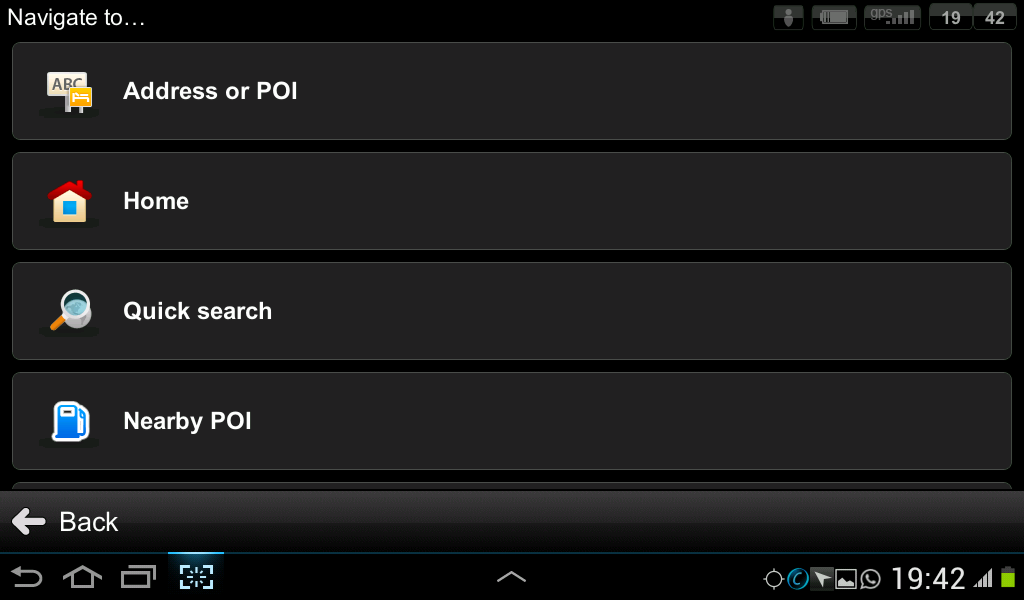 Время приема сигнала сокращается до нескольких минут.
Время приема сигнала сокращается до нескольких минут.
Наконец-то горячий старт — когда недавно отключили навигатор и данные альманаха и эфемерид не успели устареть.Время позиционирования можно сократить до 10–20 секунд.
Срок службы эфемерид составляет всего несколько часов, после чего данные становятся недостаточно точными и должны быть получены снова. Срок жизни альманаха 2-3 месяца.
Итак, выключение навигатора на длительное время или его транспортировка на дальние расстояния в выключенном виде приводит к тому, что альманах устаревает. Обычно это означает лишь то, что навигатор снова загрузится в режиме холодного старта, но программные сбои могут сбить с толку GPS-приемник, и в течение многих часов он будет тщетно пытаться найти себя на карте.
Это как раз тот случай, когда работает поговорка «время лечит». Такой навигатор необходимо надолго оставить в режиме приема спутниковых сигналов. Желательно где хороший вид на небо. Если после часа нахождения на открытом пространстве желаемых результатов нет, то можно попробовать оставить навигатор на окошке на ночь.
Атермальное лобовое стекло автомобиля может оказаться довольно забавной (забавной для нас, но не для владельца навигатора) причиной плохого приема спутников.Особый состав этого стекла не пропускает спутниковый сигнал. Однако не всегда такое стекло мешает. Во-первых, сигнал может проходить через боковые окна, а во-вторых, некоторые производители предоставляют «окна» для устройств, работающих в радиочастотном спектре.
Самая серьезная причина, по которой навигаторы отказываются ловить спутники, — это выход из строя антенн GPS. Примерно на такой же частоте производители используют антенны, которые припаяны к плате и подключаются отдельно.Паяную антенну заменить сложнее и дороже. Правда, это компенсируется тем, что такие антенны реже выходят из строя. Внешние антенны чаще ломаются, но и меняются за считанные секунды, не считая времени на разборку корпуса. Большинство внешних антенн взаимозаменяемы, что значительно упрощает как диагностику, так и поиск запчастей.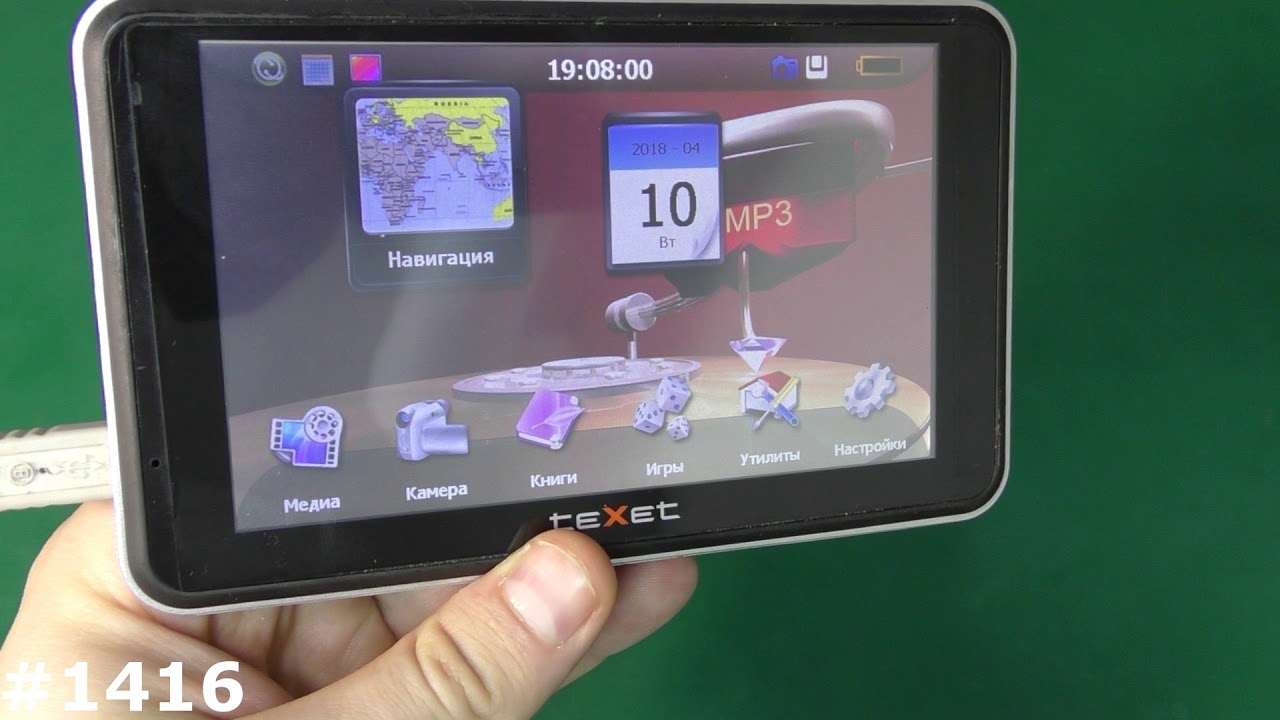
Navitel Navigator Updater — один из лучших вариантов поддержки текущих карт и возможности использовать нужную версию программного обеспечения.Автоматическое обновление доступно при установленной программе Навител и наличии файла активации. Приложение можно использовать с карты памяти или устройства, которое подключается к персональному компьютеру как съемный диск. Впоследствии возможность установки дополнительных карт, обновления.
В большинстве случаев центр обновлений Navitel предоставляет возможность поддерживать актуальность программного обеспечения, используемого определенным образом. Для выполнения задачи потребуется минимум времени и сил:
- Изначально нужно зайти на официальный сайт, а именно на навител.RU.
- Тогда интересует раздел «Скачать». Есть два варианта установки обновления, и в любом случае нужно подключить навигатор к персональному компьютеру с помощью кабеля USB. Процесс можно проводить как автоматически, так и вручную. Самый простой вариант — автоматическое обновление Навител, но оно доступно только для ПК с операционной системой Windows.
- Любые обновления разрешены только с установленным приложением Navitel Navigator Updater.
- Распакуйте и запустите программу установки.exe из архива установки Navitel Navigator Updater. Желательно выбрать язык установки и принять во внимание подсказки установщика для выполнения существующей задачи. На самом деле ничего сложного не предусмотрено.
- Навигатор предварительно подключен к персональному компьютеру. Если вы устанавливаете программное обеспечение и карты на съемное устройство, рекомендуется подключать карту памяти к ПК с помощью адаптера. В настройках в главном меню выбираем режим USB и указываем «Съемный диск», он тоже может называться по-другому, но смысл всегда сохраняется.Для проведения процесса навигатор должен быть включен, а приложение «Навител» — выключено.
- В самом начале запускается приложение Центр обновлений Навител Навигатор.
 Далее они проходят по следующей схеме: «Устройство найдено» — «Далее». После того, как вы найдете текущую версию файлов, нажмите «Далее» и «Обновить». В следующем окне появятся карты, доступные для обновления. Каждый раз нужно нажимать «Обновить». После установки карт и новой версии навигационной программы следует выйти из приложения.
Далее они проходят по следующей схеме: «Устройство найдено» — «Далее». После того, как вы найдете текущую версию файлов, нажмите «Далее» и «Обновить». В следующем окне появятся карты, доступные для обновления. Каждый раз нужно нажимать «Обновить». После установки карт и новой версии навигационной программы следует выйти из приложения.
Казалось бы, все должно происходить быстро и с удивительной легкостью. Однако в некоторых случаях люди задаются вопросом, почему не работает центр обновлений Навител Навигатор.
Проблемы при работе с программой
Внимание! Важно понимать, что иногда центр обновлений Навител Навигатор не обновляет существующие карты и используемое навигационное приложение.
В этом случае желательно обратить внимание на возможные проблемы.Чаще всего при нарушениях работы Центра обновлений Навител Навигатор необходимо обращаться в техническую службу производителя. Специалисты проконсультируют по имеющимся проблемам и подскажут, какие настройки наиболее подходят для используемого вами приложения. Несмотря на возможные проблемы при работе с навигационной программой, исправить ситуацию практически всегда можно.
Проблемы могут включать следующее:
- долгое отображение сообщения «Проверка последней версии… «с последующим уведомлением о том, что истекло время работы с розеткой;
- устройство не обнаружено из-за неправильного подключения или необходимости установки дополнительного ПО;
- исполняемый файл не обнаружен на подключенном устройстве; Лицензионный ключ
- не найден;
- нет обновления для устройства или не удалось найти информацию о подключенном устройстве, в результате чего установка новых файлов возможна только в ручном режиме;
- отсутствие свободного места после выбора обновлений карты;
- кнопка «Обновить» неактивна после выбора файлов для установки.
Восстановление gps на android. GPS не работает? Исправить
При первом включении GPS в новом телефоне Android может случиться так, что навигация работает некорректно: поиск спутников занимает много времени, а связь часто обрывается. Не спешите ругать телефон за плохую антенну и модуль GPS-приемника. Скорее всего, это связано с тем, что по умолчанию в устройстве отключено обновление EPO.
Не спешите ругать телефон за плохую антенну и модуль GPS-приемника. Скорее всего, это связано с тем, что по умолчанию в устройстве отключено обновление EPO.
Многие современные Android-смартфоны имеют дополнительную функцию GPS под названием «EPO» (Extended Prediction Orbit).Ваш телефон загружает файл EPO, чтобы помочь быстрее найти спутники GPS и сократить время, необходимое для определения вашего местоположения.
Чтобы проверить работу GPS на телефоне Android, я рекомендую использовать приложение «GPS Test».
В моем случае при первом включении GPS была обнаружена такая картинка:
То есть изначально в файле EPO уже предопределено заводскими настройками 11 спутников. Но, поскольку телефон собирался где-то в Китае, логично, что они не будут хорошо работать в другом регионе.
Настройка EPO
Чтобы обновить файл EPO, включите Интернет на устройстве. Это может быть как соединение Wi-Fi, так и мобильный Интернет GPRS / 3G.
После входа в «Режим инженера» перейдите в «Местоположение> Служба на основе местоположения> EPO» и установите флажки рядом с параметрами «Включить EPO» и «Автозагрузка».
Затем вернитесь на один шаг и выберите второй пункт — «YGPS». На вкладке «Информация» последовательно нажмите кнопки «полный», «холодный» и «перезапуск AGPS».
Зайдите во вкладку «Спутники» и дождитесь, пока сигнал со спутников зафиксируется (это может занять десятки минут). Сначала на компасе появятся красные кружки, затем они станут зелеными.
Теперь можно выйти из инженерного меню (несколько раз нажать кнопку возврата на телефоне). Отключите интернет и GPS. Зайдите в «Настройки — Мое местоположение» и включите навигацию только по спутникам GPS.
Откройте приложение «GPS Test» или что-нибудь еще.Смартфон должен зафиксировать стабильную связь со спутниками на 30-60 секунд. при условии, что вы находитесь на природе и в хорошую погоду.
Сегодня в очередной раз задумался над темой плохого приема сигнала GPS на своем китайском смартфоне Jiayu G2.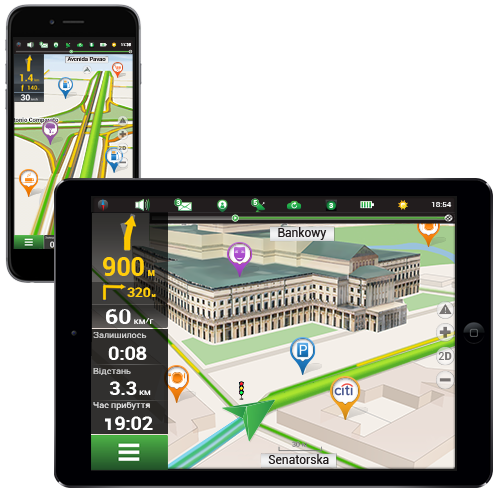 Но, неожиданно для меня, проблема решилась буквально за пару минут — «китаец» находит спутники за 20 секунд. А теперь обо всем по порядку.
Но, неожиданно для меня, проблема решилась буквально за пару минут — «китаец» находит спутники за 20 секунд. А теперь обо всем по порядку.
В октябре получил заказанный с Алиэкспресс китайский телефон.Телефон за такие деньги — это здорово, и все было бы идеально, но модуль GPS находил спутники очень и очень долго, около часа, не быстрее. И это при включенном Wi-Fi и проверке помощи A-GPS и GPS EPO. Это меня совсем не обрадовало, и мне пришлось вспомнить полезный пост в блоге livejournal, совет, который я использовал при настройке своего первого Android-смартфона. Дело сводилось к редактированию вспомогательных программ gps.conf . Это помогло «китайскому другу», но после первого (и пока что последнего) сброса до заводских настроек gPS стало ловить еще хуже — оставил на час под открытым небом в поисках спутников и безрезультатно.И сегодня я снова стал искать этот полезный пост в блоге livejournal и наткнулся на обновление в заголовке поста:
«Fantasy!» Подумал и сразу перешел по ссылке. По сравнению с первым постом на этот раз предлагались еще более конкретные действия, а именно заменить содержимое файла gps.conf на (его можно найти по пути /etc/gps.conf , должен быть root -право) на следующие настройки:
NTP_SERVER = ua.pool.ntp.orgu003 u003d u003d заменяет u003 u003 u003 u003 жителям России они очень легко адаптируются для жителей России, но это настройки очень легко адаптировать для жителей Украины .бассейн по ру. бассейн .
NTP_SERVER = 0.ua.pool.ntp.org
NTP_SERVER = 1.ua.pool.ntp.org
NTP_SERVER = 2.ua.pool.ntp.org
NTP_SERVER = 3. ua.pool.ntp.org
NTP_SERVER = europe.pool.ntp.org
NTP_SERVER = 0.europe.pool.ntp.org
NTP_SERVER = 1.europe.pool.ntp.org
NTP_SERVER = 2. europe.pool.ntp.org
NTP_SERVER = 3.europe.pool.ntp.org
XTRA_SERVER_1 = / data / xtra.bin
AGPS = / data / xtra.bin
AGPS = http: // xtra1.gpsonextra.net/xtra.bin
XTRA_SERVER_1 = http: //xtra1.gpsonextra.net/xtra.bin
XTRA_SERVER_2 = http: //xtra2.gpsonextra.net/xtra.bin
XTRA_SERVER_3 = // xtra3d http: // xtra1. .gpsonextra.net / xtra.bin
DEFAULT_AGPS_ENABLE \ u003d ИСТИНА
DEFAULT_USER_PLANE \ u003d ИСТИНА
REPORT_POSITION_USE_SUPL_REFLOC \ u003d 1
QOS_ACCURACY \ u003d 50
QOS_TIME_OUT_STANDALONE \ u003d 60
QOS_TIME_OUT_agps \ u003d 89
QosHorizontalThreshold \ u003d +1000
QosVerticalThreshold \ u003d 500
AssistMethodType = 1
AgpsUse = 1
AgpsMtConf = 0
AgpsMtResponseType = 1
AgpsServerType = 1
AgpsServerIp = 3232235EDIp = 1
COSM =
.pde.com
C2K_PORT = 1234
SUPL_HOST = FQDN
SUPL_HOST = lbs.geo.t-mobile.com
SUPL_HOST = supl.google.com
SUPL_PORT = 7276
SUPL_PORT = 7276
SUPL_PORT = 7276
SUPL_PORT_PORT = 7276
SUPL_PORT_PORT_ 7276
SUPL_PORT_PORT_ 7276
SUPL_TLS_HOST = FQDN
SUPL_TLS_CERT = / etc / SuplRootCert
ACCURACY_THRES = 5000
CURRENT_CARRIER = обычный
От себя могу добавить, что использую приложение GPS Status и после перезагрузки при первом запуске приложения сбрасываю данные кеша: в программе вызываем меню, затем выбираем Tools , там Управляйте состоянием A-GPS и нажмите Сброс , а затем Загрузить .
Снимаю шляпу перед автором оригинального поста, уважаемые Mechanicuss. Его советы помогли не только мне, но и могут помочь многим другим страдающим.
Вот и все. Всем чистого неба и стабильного сигнала из космоса.
Навигационные модулиIN в современные смартфоны встроены по умолчанию. В большинстве случаев они работают достаточно точно. Просто включите GPS в настройках, запустите приложение «Карты», и в считанные минуты программа определит, где вы находитесь. А если вы не отключили GPS, то определение займет несколько секунд.
А что, если не работает GPS? Как тогда определить маршрут, скорость, свое местонахождение? Не спешите таскать смартфон в ремонт: чаще всего это решается правильной настройкой телефона.
Вспомогательные услуги
За исключением спутникового ресивера, иногда очень полезны дополнительные настройки для определения вашего местоположения. Как правило, они легко включаются на самом телефоне:
- A-GPS. Эта служба загружает данные о вашем местоположении из Интернета с помощью сотовых сетей передачи данных, к которым вы подключены.
 Конечно, его точность намного ниже, но зато ускоряет точное определение спутника.
Конечно, его точность намного ниже, но зато ускоряет точное определение спутника. - Wi-Fi.Вы не знали, что по данным Wi-Fi сети тоже можно определить?
- EPO. Однако о нем — ниже.
Когда требуется настройка: Mediatek curiosity
Сегодня Mediatek (он же MTK) — один из лидеров в производстве мобильных процессоров … Даже такие гиганты, как Sony, LG или HTC, сегодня создают смартфоны на процессорах MTK. Но было время, когда процессоры этой тайваньской компании использовались только в убогих клонах iPhone или двухсимочных «дозвонщиках».
В 2012-2014 годах компания Mediatek выпускала вполне приличные чипсеты, но у них постоянно была проблема: некорректная работа GPS. Спутники с такими аппаратами ведут себя по цитате: «Трудно найти, легко потерять …»
Все дело в настройках вспомогательной службы EPO. Этот сервис, разработанный Mediatek, помогает прогнозировать орбиты навигационных спутников. Но вот беда: предустановленные по умолчанию в китайских телефонах данные EPO рассчитываются для Азии и некорректны при использовании в Европе!
Это легко исправляется в современных моделях.Напомним, что все эти инструкции подходят только для смартфонов с процессорами MTK:
- Открываем меню настроек андроида
- Перейдите в раздел «Время» и установите часовой пояс вручную. Это сделано для того, чтобы отказаться от определения местоположения в сети.
- Зайдите в раздел «Мое местоположение», разрешите системе доступ к геоданным, установите флажки «По спутникам GPS» и «По координатам сети».
- Через файловый менеджер перейдите в корневой каталог памяти и удалите GPS.файл журнала и другие файлы с комбинацией GPS в названии. Не факт, что они там есть.
- Загрузите и установите приложение MTK Engineering Mode Start, которое позволяет вам войти в свой смартфон (https://play.google.com/store/apps/details?id\u003dcom.
 themonsterit.EngineerStarter&hl\u003dru).
themonsterit.EngineerStarter&hl\u003dru).
- Идите на открытое место с хорошей видимостью. Вокруг него не должно быть многоэтажек или других предметов, мешающих прямому обзору неба.Интернет должен быть включен на смартфоне.
- Запускаем приложение, выбираем MTK Settings, в нем — вкладка Location, в нем — пункт EPO. Как вы уже догадались, мы обновляем данные EPO для ВАШЕГО часового пояса и времени!
- Щелкните кнопку EPO (Загрузить). Загрузка должна произойти за считанные секунды, даже при слабом соединении.
- Вернитесь в раздел Location, выберите вкладку YGPS. На вкладке «Информация» последовательно нажмите кнопки «Холодный», «Теплый», «Горячий» и «Полный».С их помощью обновляется информация о местонахождении спутников на орбите, поэтому каждый раз приходится ждать загрузки данных. К счастью, это вопрос секунд.
- На той же вкладке нажмите кнопку «Перезагрузка AGPS». Вспомогательный сервис AGPS теперь будет учитывать уже загруженные данные и более точно определять положение спутников.
- Перейдите на соседнюю вкладку ЖУРНАЛ NMEA и нажмите кнопку «Пуск».После этого перейдите во вкладку Спутники. Вы увидите, как система находит спутники. Этот процесс должен занять 15-20 минут, в течение которых значки спутников меняют цвет с красного на зеленый. Убедитесь, что дисплей не выключается в это время, а лучше вообще отключите спящий режим. Когда все (или большинство) спутников станут зелеными, вернитесь на вкладку «Журнал NMEA» и нажмите «Стоп».
- Перезагрузите смартфон.
Да, это далеко не самая простая процедура. В зависимости от версии процессора mTK (мы описали шаги для платформы MT6592) процедура может немного отличаться, но по сути остается той же.Но после этих шагов GPS на смартфоне заработает отлично.
В этой статье вы узнаете, как простыми манипуляциями ускорить соединение GPS в несколько десятков раз и повысить его точность на смартфонах и планшетах на ОС Android!
Теория
3. Компьютер
Компьютер
4. Установить на ПК текстовый редактор NotePad ++ (Windows), для пользователей Linux Gedit
Распаковать файл GPS.CONF
Файл GPS.CONF отвечает за работу модуля GPS в Android, который необходимо извлечь из системного раздела… Он уже в пути /system/etc/gps.conf и переместите его во внутреннюю память или SD-карту, чтобы потом отредактировать на ПК.
Редактирование GPS.CONF
Чтобы ускорить соединение GPS и повысить его точность, необходимо изменить настройки GPS.CONF. Откройте его с помощью Notepad ++. В зависимости от производителя вы можете увидеть разные сделанные настройки.
Настройка сервера NTP
Приступим к обновлению файла GPS.CONF! Первое, что нужно сделать, это добавить или переписать NTP_SERVER . NTP — это сервер высокоточной синхронизации времени. В зависимости от вашего местоположения вам необходимо изменить основной сервер NTP. Как вы можете видеть выше, на экране отображается сервер north-america.pool.ntp.org , который явно не ускорит подключение к GPS, если вы находитесь, например, в Беларуси, Украине, России. Следовательно, необходимо зарегистрировать «локальный» сервер:
Для Беларуси идеальный NTP: by.pool.ntp.org Для Украины идеальный НТП это: грн.pool.ntp.org Для России идеальный НТП: ru.pool.ntp.orgВы также можете использовать общий сервер для Европы: europe.pool.ntp.org
Пример того, как надо писать :
NTP_SERVER = by.pool.ntp.org NTP_SERVER = ua.pool.ntp.org NTP_SERVER = ru.pool.ntp.orgвы также можете добавить еще один европейский сервер, если он не работает с одного из локальных серверов
Пример:
NTP_SERVER = европа.pool.ntp.org NTP_SERVER = by.pool.ntp.org Некоторые ромодели кастомных прошивок заводят много других NTP серверов, что не соответствует действительности, так как соединение тормозит, наоборот, из-за того, что 5-6 серверов могут не работать, а Android все равно будет тратить время на подключение.
Существуют также альтернативные XTRA-серверы, рекомендуется записывать их и не вносить никаких изменений
XTRA_SERVER_3 = http: //xtra3.gpsonextra.net/xtra.bin
Включение или отключение WI-FI
Для повышения точности навигации, а также увеличения связи со спутниками GPS можно использовать протокол беспроводной передачи данных WI-FI.Для этого введите следующий параметр:
ENABLE_WIPER =Значение 1 разрешит использование WI-FI, значение 0, наоборот, запретит
Например:
ENABLE_WIPER = 1 ENABLE_WIPER = 0Промежуточный отчет о местоположении (точность GPS или скорость соединения)
Этот параметр отвечает за скорость и точность GPS, если скорость выше (холодный и горячий старт), то точность меньше
INTERMEDIATE_POS =Значение 0 — точные данные, более медленное соединение.
Значение 1 — менее точные данные (чем дольше они работают, тем точнее будут в течение одного сеанса), но более быстрое соединение.
Например:
INTERMEDIATE_POS = 0 INTERMEDIATE_POS = 1Промежуточный порог точности положения (точность GPS)
Этот параметр отбрасывает ошибки
INTERMEDIATE_POS =Значение 0 — учитывать все данные
Значение 100, 200, 300, 1000, 5000 — удаляет ошибки
например
INTERMEDIATE_POS = 0 INTERMEDIATE_POS = 5000Включить A-GPS (скорость, точность)
Параметр отвечает за включение или отключение A-GPS (точнее при включении)
DEFAULT_AGPS_ENABLE =ИСТИНА для использования A-GPS
FALSE — не использовать A-GPS
например
DEFAULT_AGPS_ENABLE = TRUE DEFAULT_AGPS_ENABLE = FALSEПодключение к точке подключения (Заявитель)
Запишите такие значения, если не указано:
SUPL_HOST = supl.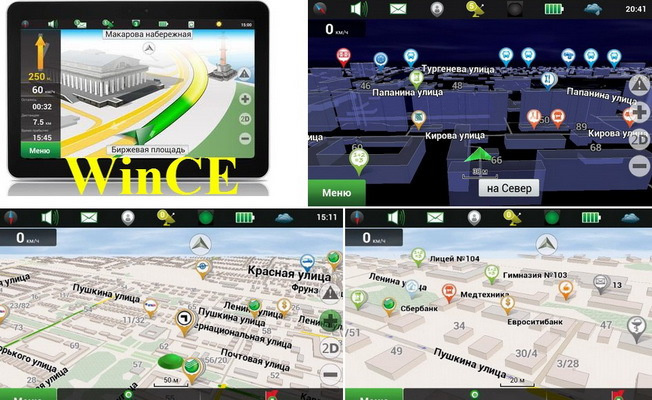 google.com
google.com SUPL_PORT = 7276
Тип использования передачи данных в A-GPS
Параметр отвечает за объем передаваемой информации, услугу «Плоскость управления» или широкую передачу данных абонента «Плоскость пользователя». Рекомендуется использовать «плоскость пользователя».
DEFAULT_USER_PLANE =ИСТИНА для использования плоскости пользователя
FALSE — используйте плоскость управления
Например:
DEFAULT_USER_PLANE = TRUE DEFAULT_USER_PLANE = FALSEФинальная версия GPS.CONF файл
NTP_SERVER = ua.pool.ntp.orgENABLE_WIPER = 1
XTRA_SERVER_1 = http: //xtra1.gpsonextra.net/xtra.bin
INTERMEDIATE_POS = 0
XTRA_XTRA_SERVER_SERVER_3 http: // u003. /xtra.bin
XTRA_SERVER_2 = http: //xtra2.gpsonextra.net/xtra.bin
DEFAULT_AGPS_ENABLE = ИСТИНА
ПО УМОЛЧАНИЮ_ПЛАНА_ПОЛЬЗОВАТЕЛЯ = ИСТИНА
ПОДДЕРЖКА_ПЛАНА_ПОЛЬЗОВАТЕЛЯ == ИСТИНА
ПОДДЕРЖКА_ПРОГРАММЫ_ПОЛЬЗОВАТЕЛЯ 9027_HRES \ u003d_Support_THRES 9027 \ u003d_Support_THRES 9027 = SUPPLY_THRES 9027 \ u003d_Support_THRES 9027 \ u003d_ru
Сохраните отредактированную версию GPS.CONF, загрузите его обратно в Android и перезагрузите! Поздравляем, вы смогли ускорить подключение GPS и повысить его точность на своем Android-устройстве!
Простой способ для ленивых
Для тех, кто не хочет экспериментировать и хочет положиться на чужой опыт, можно использовать готовый, модифицированный файл gps.conf … По словам авторов BlackIce Team подключение к спутникам GPS есть почти мгновенно.
Все, что вам нужно, это скачать gps.conf для вашей страны и перетащите его по пути / system / etc, затем перезапустите Android.
Скачать сборник оптимизированных GPS.CONF
Автовладельцы часто жалуются, что навигатор не видит спутники. Причины такого отклонения могут быть самыми разнообразными, например, нарушение прошивки устройства или физическое повреждение, приведшее к частичному выходу устройства из строя. При использовании ПО Навител пользователи часто сталкиваются с ошибками прошивки. Вы можете перезагрузиться самостоятельно.
При использовании ПО Навител пользователи часто сталкиваются с ошибками прошивки. Вы можете перезагрузиться самостоятельно.
Среди списка наиболее частых причин, по которым устройство может не видеть спутник, выделяют следующие факторы:
- некорректная работа навигационного альманаха;
- нарушений прошивки устройства;
- серьезных повреждений, приведших к выходу гаджета из строя.
Проблемы с подключением устройства к спутнику также могут возникнуть из-за наличия ярко выраженных конструктивных особенностей некоторых лобовых стекол транспортного средства. В этом случае вам следует попытаться установить соединение за пределами машины.
Ошибка альманаха
Функционирование устройства подразумевает его правильную работу в 3-х режимах:
- холодный старт;
- теплый старт;
- горячий старт.
В режиме холодного старта устройство не имеет фактических данных о своем местоположении.Поэтому подключение может занять много времени.
Холодный старт для устройств Навител может длиться до 15 минут. За это время гаджет получает обновленные данные для альманаха, информацию со спутников о границах орбиты.
При использовании горячего и горячего старта внутренняя память устройства содержит актуальную информацию о альманахе.
Важно! Срок корректного отображения альманаха составляет не более 3 месяцев, поэтому по истечении этого времени все данные должны быть обновлены.
Длительное отключение устройства может быть результатом сбоя альманаха; для восстановления основных функций гаджета часто бывает достаточно нагрузки при применении холодного старта. Длительное отключение гаджета может привести к выходу устройства из строя. В таких случаях переустановка текущего программного обеспечения помогает исправить ситуацию.
Аппарат не ловит спутники из-за сбоя прошивки
Что делать, если навигатор не принимает спутники? Довольно часто такие проблемы возникают на фоне неисправностей исправного ПО.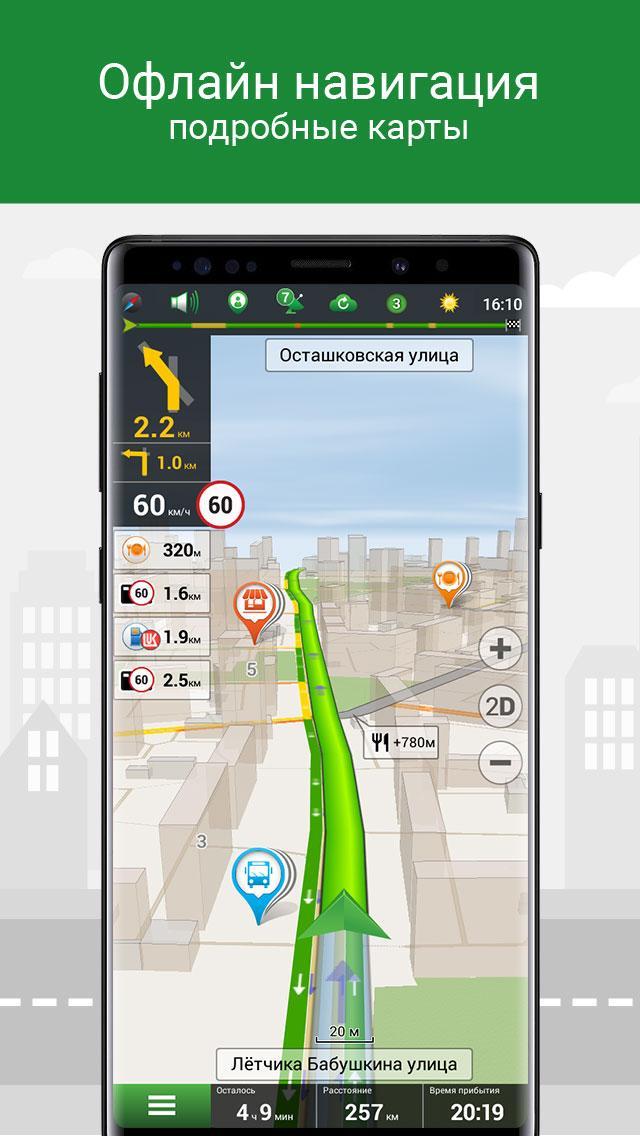
Важно! Причин, по которым появляются сбои ПО Навител, много. Самый распространенный — длительное использование.
Для восстановления работоспособности устройства в полном объеме потребуется перепрошивка. Вы можете проделать манипуляции самостоятельно или обратиться за помощью в сервисный центр. Софт Навител можно легко заменить самостоятельно, скачав актуальную версию.
Карты текущей версии позволят вам использовать новые функции, которые часто недоступны для старых версий прошивки.
Отказ приемной антенны
Если навигатор перестает находить спутники, причина может заключаться в поломке приемной антенны. Для приема сигнала требуется замена антенны. Если навигатор не видит спутники, значение может заключаться именно в выходе из строя такого элемента. Ремонт в этом случае будет довольно дорогим, особенно если антенна припаяна к плате.
Навигатор Навител, как и любой другой может внезапно перестать ловить спутники.В этом случае пользователь должен попытаться определить источник поломки. В случае серьезной поломки нужно обращаться в сервисный центр.
Нет GPS, поиск спутников — Проблемы со службами определения местоположения (Android) — Portal für blitzer.de
Приложение не может определить мое местоположение по GPS и показывает только красный символ спутника. Как мне настроить свои службы определения местоположения?
- Доступ к местам
- Включите GPS
- Высокая точность
- Huawei: Дополнительные настройки
- Xiaomi: Дополнительные настройки
- Энергосберегающие режимы и прием GPS
- Расположение смартфона в автомобиле
- Проверка служб местоположения GPS-приемник
- Дополнительная помощь при проблемах с GPS
1.Доступ к местоположению
Чтобы приложение CamSam / Blitzer.de (PLUS) выдавало вам точные предупреждения о скорости и опасности, оно должно точно знать, где вы находитесь. Вам необходимо разрешить ему доступ к местоположению вашего телефона. Вот как можно лучше всего настроить службы определения местоположения…
Вам необходимо разрешить ему доступ к местоположению вашего телефона. Вот как можно лучше всего настроить службы определения местоположения…
Во-первых, вам необходимо проверить, разрешили ли вы Blitzer.de/CamSam (PLUS) доступ к вашему местоположению.
Выберите «Настройки»> «Приложения и уведомления»> «Приложения»> «Blitzer.de/CamSam (PLUS)»> «Разрешения». Здесь нужно хотя бы дать разрешение на доступ к Location.
Если у вас нет Huawei P20 PRO, ваши настройки могут выглядеть немного иначе. Мы с радостью поможем вам настроить ваш смартфон. Просто отправьте нам письмо по адресу [email protected].
в начало
2. Включите GPS
Услуги определения местоположения должны быть включены в целом. Наше устройство — Huawei P20 PRO.
Перейдите в Настройки> Безопасность, конфиденциальность и доступ к местоположению> Доступ к моему местоположению ON
в начало
3.Высокая точность
Чтобы ваше положение определялось как можно точнее, для режима определения местоположения на устройствах до Android 9 необходимо установить «Высокая точность».
Для смартфонов с Android 8: выберите «Настройки»> «Подключения»> «Местоположение»> «Метод определения местоположения»> «Высокая точность». В нашем примере показан Samsung Galaxy S9 +.
Для смартфонов с Android 9: перейдите в настройки> Биометрия и безопасность> Местоположение> Повысить точность> Сканирование Wi-Fi / сканирование Bluetooth включено.
в начало
4. Huawei: Дополнительные настройки
Если ваш GPS-прием нестабилен на смартфоне Huawei, установите флажок в настройках приложения в разделе «Общие»> «Использовать службы определения местоположения Google».
nach oben
5. Xiaomi: Дополнительные настройки
Если виджет не может определить ваше положение, вы должны исключить его из энергосберегающих режимов вашего смартфона. Пример:
nach oben
6.
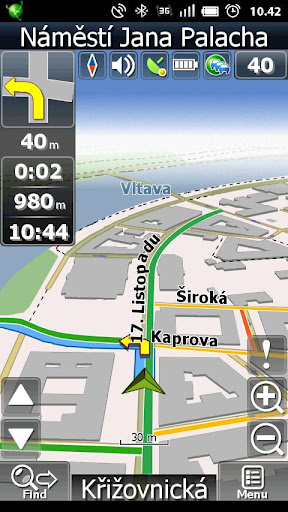 Энергосберегающие режимы и прием GPS
Энергосберегающие режимы и прием GPSДля правильной работы нашему приложению необходим доступ к службам определения местоположения вашего телефона, Интернету и памяти телефона, в том числе. Если вы ограничили доступ, в некоторых случаях он не будет работать корректно. Одним из таких ограничений может быть режим энергосбережения. Это может запретить приложению доступ к службам определения местоположения в фоновом режиме. Убедитесь, что у вас не активны какие-либо ограничения. Ниже приведены примеры двух разных смартфонов, чтобы показать вам, как можно вызвать эти параметры, которые необходимо изменить.Точные имена могут отличаться от телефона к телефону. Наше приложение не должно быть «оптимизировано» вашим смартфоном.
Пр. 1: Google Pixel 3a, Android 10: выберите «Настройки»> «Приложения и уведомления»> «Дополнительно»> «Доступ к специальным приложениям»> «Оптимизация батареи»> «Не оптимизировано»> «Все приложения»> «Blitzer.de/CamSam (PLUS)»> «Не оптимизировать
».Пр. 2: Huawei P20 PRO, Android 9.0: выберите «Настройки»> «Батарея»> «Запуск приложения»>> «CamSam / Blitzer.de (PLUS)» НЕ должны управляться автоматически, а должны управляться «вручную».
Пр. 3. Huawei P20 PRO, Android 8.0: также выберите «Настройки»> «Приложения»> «Три точки»> «Специальный доступ»> «Оптимизация заряда батареи»> «Все приложения»> «Blitzer.de/CamSam PLUS»> «Не разрешать». Только так вы можете быть уверены, что оптимизация не окажет негативного влияния на приложение.
Пр. 4: Samsung Galaxy S8, Android 8.0:
Перейдите в «Настройки»> «Обслуживание устройства»> «Аккумулятор»> «Неконтролируемые приложения» и добавьте наше приложение, если его еще нет в списке.Поскольку этот параметр может вызываться по-разному с телефона на телефон, вот еще один пример с другого телефона.
Пр. 5: Honor 7, Android 6.0
Настройки> Расширенные настройки> Диспетчер батареи> Защищенные приложения и добавьте туда наше приложение.
в начало
7. Расположение смартфона в автомобиле
Рекомендуем попробовать разные позы, чтобы найти оптимальное в салоне автомобиля. Вы можете попробовать разместить его прямо перед лобовым стеклом или на вентиляционном отверстии.Наилучший результат вы получите, разместив смартфон там, где с него будет лучше всего видно небо.
Например. Металлизированные лобовые стекла, обогреватели передней крышки или толстые шумоподавляющие лобовые стекла могут не обеспечивать хороший прием сигнала GPS. В этих случаях вам следует подумать о размещении смартфона на центральной консоли.
в начало
8. Проверка геолокационных служб и GPS-приемника
Вот как вы можете проверить свой GPS-приемник:
Загрузите бесплатное приложение, с помощью которого вы можете определить свое точное местоположение по GPS.Помогает, если приложение также показывает количество спутников в зоне видимости.
Наши рекомендации для приложений:
Android: GPS Test, GPS Status & Toolbox,…
Откройте «Статус GPS» во время движения и поместите CamSam / Blitzer.de PLUS в режиме виджета поверх него или в фоновом режиме. Сделайте как минимум 3 снимка экрана приложения GPS Status в разное время, но особенно когда наше приложение предупреждает вас о потере GPS. Приложение и снимки экрана покажут, может ли ваше GPS-положение быть определено достаточно точно, чтобы наше приложение работало должным образом.
Если вам нужна помощь, пришлите нам свои скриншоты по адресу [email protected].
Вместе мы сможем найти причину потери GPS и, возможно, помочь вам в ее устранении.
в начало
9. Дополнительная помощь при проблемах с GPS
Иногда проблемы с GPS очень легко исправить. Попробуйте следующее:
a) Полностью выключите телефон на несколько минут.
b) Включите его снова.
c) Снимите чехол для смартфона, если вы его используете.
d) Еще раз проверьте с помощью приложения статуса GPS, можно ли сейчас определить ваше местоположение.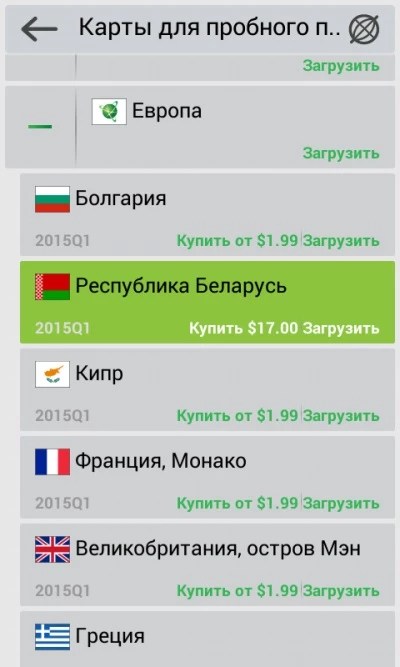
Если ваше местоположение по-прежнему не удается определить, возможно, антенна GPS неисправна. В этом случае вы должны отправить скриншоты со статусом GPS производителю смартфона.
nach oben
Инструкция по использованию Навител. Как настроить спутниковую навигацию GPS на android
При настройке автомобильного навигатора необходимо выполнить несколько важных шагов. Сначала внимательно и внимательно изучите инструкцию по настройке автомобильного навигатора.Во-вторых, внимательно прочтите, что будет предлагаться в каждом меню. Глубокие знания для выполнения настроек необязательны, достаточно хотя бы поверхностно знать, как настраивать навигатор. Навигатор в машине — незаменимая вещь, которая может помочь в критической ситуации, например, если закончился бензин или произошла небольшая поломка, благодаря навигатору легко определить ближайший населенный пункт, где можно найти помощь.
Основная функция — подсказка местоположения автомобиля и маршрута дальнейшего движения.В драйверах доступно большое количество различных моделей навигаторов, исходя из цены и своих возможностей. Как и вся техника, навигатор может выйти из строя и обязательно понадобится для настройки автомобильного навигатора. Одна из распространенных трудностей, возникающих с навигатором, — это прокладка маршрута, которая может быть связана с тем, что пользователи навигатора невнимательно изучают инструкции по настройке. Потому что маршрут можно прокладывать по разным алгоритмам. Например, движение по основным дорогам или выбор оптимального пути.
Если взять программу «Навител Навигатор», то можно настроить автомобильный навигатор, прокладывая маршрут во времени или на расстоянии. И очень может быть, что короткий путь действительно не будет коротким. В программе есть опции, которые можно использовать как объезд платных дорог, так и уменьшение количества поворотов и поворотов. Вам необходимо изучить инструкции и настроить навигатор на нужный маршрут. Если причина сбоя в работе устройства более серьезная, настройка автомобильного навигатора может быть более болезненной, но решаемой.Если навигатор зацепился, в меню не отображается установленное ПО, а на съемных носителях нет информации, скорее всего вышла из строя карта памяти.
Если причина сбоя в работе устройства более серьезная, настройка автомобильного навигатора может быть более болезненной, но решаемой.Если навигатор зацепился, в меню не отображается установленное ПО, а на съемных носителях нет информации, скорее всего вышла из строя карта памяти.
Для его восстановления необходимо использовать программы, которые можно найти в Интернете. Для начала необходимо определить производителя карты, обычно производитель указан на обратной стороне карты, затем вы можете найти в Интернете соответствующий сайт, на котором размещена необходимая программа, программу необходимо скачать и установить на карту памяти. .Проблема должна исчезнуть, а если нет, лучше заменить на новую и скачать на нее нужные программы. Чтобы облегчить настройку навигатора и его успешную дальнейшую работу, предлагается следующее для настройки автомобильного навигатора.
Шаг первый, правильно ставить пользовательские настройки. После включения навигатора нужно зайти в пункт «Меню», найти и выбрать вкладку «Настройки». Для области области нужно выставить в настройках, что нужно перейти во вкладку «Карты» и выбрать параметр «Верхняя карта».Вы должны включить пункт «Повернуть движение», этот параметр требуется при его установке, изображение карты будет вращаться при изменении движения машины, изображение будет дублировать вид из окна. Шаг второй, раздел «Навигация», в котором изображены разные виды транспорта. Из тех вариантов, которые будут предложены, «машина» нужна, в следующий момент «приманка».
Когда в навигаторе включена функция «притянуть», будет показано местоположение машины на дороге. Есть два варианта настройки — автоматическая или настраиваемая самостоятельно.Если параметры устанавливаются самостоятельно, то наиболее эффективным считается период, не превышающий пятидесяти метров. Шаг третий, настройка маршрута. Для этого перейдите в соответствующее меню, в котором хотите выбрать один из желаемых маршрутов. Варианты выбора, быстрый маршрут или короткий. Часто выбирается быстрый маршрут, в этом случае навигатор отправит машину по дорогам в поисках более быстрого временного пути. Шаг четвертый, после определения маршрута, вам нужно перейти на вкладку «Чего следует избегать при воспроизведении маршрута».
Часто выбирается быстрый маршрут, в этом случае навигатор отправит машину по дорогам в поисках более быстрого временного пути. Шаг четвертый, после определения маршрута, вам нужно перейти на вкладку «Чего следует избегать при воспроизведении маршрута».
Появится список примерно такого содержания, платные дороги, развороты, грунтовые дороги. Из списка нужно выбрать подходящий вариант. Параметр «Быстрый маршрут» предполагает поиск лучшего варианта «Дороги». Путешествовать по грунтовым дорогам навигатор посоветует только тогда, когда других вариантов нет. Для прокладок маршрута в навигаторе необходимо выбрать начальную точку, с которой начнется движение автомобиля, и конечную точку, место, где движение закончится. Что ж, если навигатор связан со спутником, то отправной точкой будет место, где фактически находится машина с навигатором.
Десять лет назад автомобильные GPS-навигаторы были ранены на отечественном рынке электронных устройств. Но сегодня сложно кого-то удивить современными смартфонами и встроенными системами в современных смартфонах и планшетах.
GPS Общая информация
Большинство современных смартфонов и планшетов, представленных сегодня на рынке мобильных устройств, оснащены модулем GPS для определения местоположения. Это действительно удобный и продвинутый вариант. Помимо прокладки маршрута для машины или велосипеда по земле, модуль GPS сможет определять собственную высокую точность с точностью до палатки метров.Наряду с этим система дает возможность включать некоторые программы или активировать функцию напоминания на телефоне, находясь в определенной точке земного шара. на «андроиде»?
Главный недостаток GPS-позиционирования
Основным недостатком GPS-позиционирования в смартфоне является быстрая разрядка аккумулятора. В связи с этим важным моментом является правильная настройка операции глобального позиционирования. Ниже будут рассмотрены основные инструменты, как настроить GPS на «Андроид», а также принципы работы в инженерном меню смартфона при некорректной работе системы.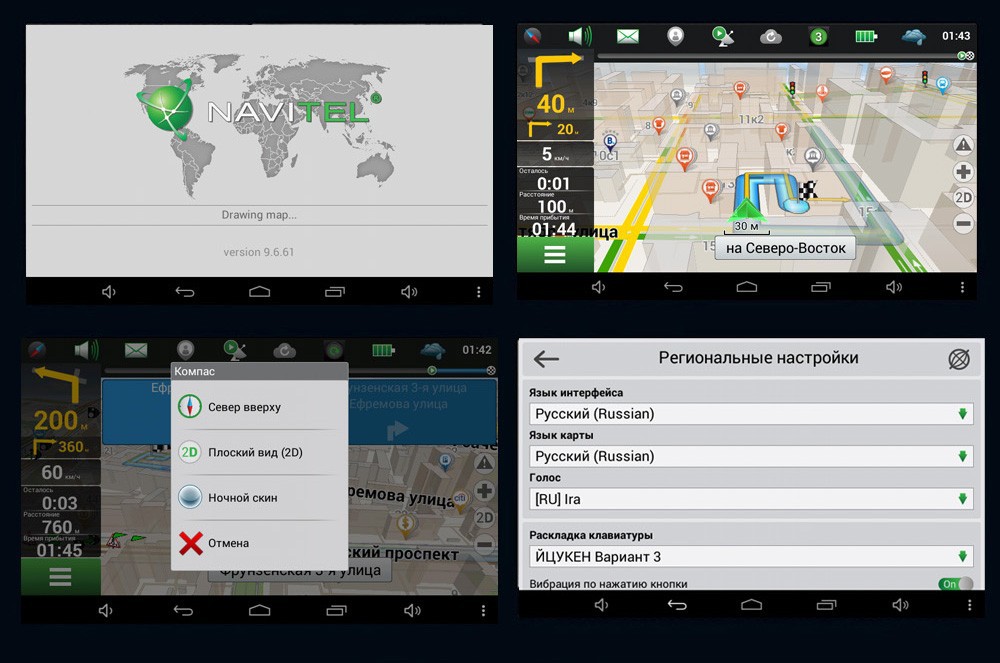
Включить режим GPS
Чтобы включить GPS-навигацию, вы можете использовать панель уведомлений смартфона. Система позиционирования плагина отображается вверху экрана в виде периодически мерцающего круга. Чтобы изменить или посмотреть порядок работы GPS, нужно зайти в настройки смартфона, затем в раздел «Личные данные», оттуда в «Местоположение» и выбрать «Режим». Как правило, операционная система предоставляет на выбор три варианта, среди которых «на датчиках устройства», «экономия заряда аккумулятора» и «высокая точность».Если мы говорим о телефонах, в которых используются новейшие версии «Android», то меню может выглядеть несколько иначе. Как настроить GPS на «Андроид 5.1»? В этом случае перечисленные пункты будут называться «по всем источникам», «по координатам сети» и «спутникам GPS».
Наивысший уровень точности GPS
Самый точный вариант позиционирования — «Высокая точность» или «Для всех источников». При этом при таком порядке работы расход батареи будет наиболее интенсивным и быстрым.В этом режиме система пытается определить местоположение всеми доступными ей способами, а именно: GPS, Wi-Fi и с помощью мобильных сетей. Смартфон будет постоянно оценивать пространство на наличие сигнала и пытаться определять местоположение не только на открытой местности, но и в помещении.
Это рабочее задание иногда называют A-GPS. Его отличительной особенностью относительно работы обычных навигаторов является возможность получения дополнительной служебной информации о спутниках через Интернет-соединение.Это ускоряет поиск спутников и получение данных об их сигналах.
Другие режимы глобального позиционирования
Режим работы gPS «Экономия заряда батареи» или «Сетевые координаты» используется для приема сигнала исключительно в беспроводных сетях. В этом случае модуль GPS не активируется. Конечно, с этим режимом точность определения положения несколько ухудшается. При этом в помещении можно определить позицию по Wi-Fi.
Режим работы «На датчиках устройства» или «Спутники GPS» могут работать только на открытой местности при отсутствии помех.В этом случае положение объекта определяется с помощью спутников. В случае появления шума в виде высотных зданий или стен и этажей, спутниковый сигнал пропадет, и положение перестанет определяться. Кстати, именно эта статья будет о том, как настроить GPS «Андроид» без интернета. Но следует отметить, что такие установки возможны с помощью всемирной сети. В этом случае Интернет используется для корректировки положения при недостаточно хорошем сигнале со спутников.
Последний режим работы наиболее экономичный по АКБ. Кроме того, вы можете отключить определение своего местонахождения в панели уведомлений. При необходимости проложите маршрут от точки A до точки b. Можно включить позиционирование и следовать подсказкам, встроенным в смартфон навигатора. Если вам нужен индивидуальный поиск объектов, то следует отдать предпочтение режиму «Экономия заряда батареи». Что ж, если есть мощный и аккумуляторный телефон, пользователь вполне может остановиться на наиболее экономичном способе работы «Высокая точность».Описанные выше методы подходят для решения задачи, как настроить GPS на Android через главное меню устройства.
Настройка с помощью инженерного меню смартфона
Однако на некоторых моделях смартфонов, особенно китайского производства на базе процессоров MTC, могут быть трудности с подключением или нестабильность. Бывают даже случаи, когда прибор не определяет местонахождение объекта. Это связано с неправильной настройкой модуля GPS на работу в домашних географических широтах.
Эту программную неисправность можно выровнять и настроить GPS на «Android» через инженерное меню мобильного устройства. Следует подчеркнуть, что вы можете использовать эту функциональность на устройствах, где активирован корневой режим, предоставляя пользователю возможность управлять смартфоном для разработчиков.
Далее следует выполнить ряд последовательных операций. Для начала нужно включить GPS и Wi-Fi и выйти на балкон или в комнату. После этого нужно войти в инженерное меню, введя с клавиатуры телефонные комбинации: * # * # 3646633 # * или * # * # 4636 # * # *.Стоит отметить, что на разных моделях смартфонов сочетание символов может отличаться, а то и вовсе не совпадать. Затем для решения задачи, как настроить GPS на «Андроид», можно воспользоваться приложением MobileUncle Toolhero, в котором после запуска выбрать нужный пункт и авторизоваться в инженерном меню.
Для начала нужно включить GPS и Wi-Fi и выйти на балкон или в комнату. После этого нужно войти в инженерное меню, введя с клавиатуры телефонные комбинации: * # * # 3646633 # * или * # * # 4636 # * # *.Стоит отметить, что на разных моделях смартфонов сочетание символов может отличаться, а то и вовсе не совпадать. Затем для решения задачи, как настроить GPS на «Андроид», можно воспользоваться приложением MobileUncle Toolhero, в котором после запуска выбрать нужный пункт и авторизоваться в инженерном меню.
Здесь пользователь обнаружит несколько закладок, среди которых вы хотите выбрать «Местоположение», а затем перейти к службе на основе местоположения. В строке EPO нужно поставить галочки напротив Enable Epo и Auto Download.Следует уточнить, что EPO — это системный файл, содержащий информацию о координатах спутников GPS и линиях их движения. Этот пункт в некоторых телефонах часто отключается.
Теперь вам нужно вернуться на шаг назад и выбрать YGPS, а затем перейти на вкладку «Спутники», в которой пользователь определяет карту положения спутника на орбите. Если спутники отображаются красным цветом, это говорит о том, что мобильное устройство видит их, но не может принимать от них сигнал из-за неправильных настроек.
Чтобы исправить эту проблему, вам нужно войти в раздел ИНФОРМАЦИЯ, нажать Полный и через несколько секунд AGPS Restart. После этого необходимо вернуться в Спутники и дождаться, пока значки спутников не загорятся зеленым. Лучше всего проводить эту операцию на открытой местности, так как на балконе из-за значительных помех в виде стен дома и деревьев качество сигнала намного хуже. Последним шагом будет перезагрузка устройства, будь то смартфон или планшет.Таким образом, рассматриваются наиболее распространенные способы настройки GPS на Android.
Являясь официальными дилерами Garmin в Украине, мы часто слышим обращения от людей, купивших навигаторы этой компании, с вопросами «почему у меня на устройстве нет русификации?», «Почему я не могу ввести нужный вам адрес на украинском / русском языках. ? »,« Почему твой навигатор такой неповоротливый и прокладывает маршрут по пеньковой палубе? »…
? »,« Почему твой навигатор такой неповоротливый и прокладывает маршрут по пеньковой палубе? »…
Дело в том, что подавляющее большинство навигаторов Garmin. Не запоминает изменения настроек перед первым «холодным запуском» устройства и проложил первый маршрут.Учитывая, что зачастую устройства приходят напрямую с завода, естественно, что настройки на устройствах «по умолчанию». Такие навигаторы действительно могут преподнести своему пользователю парочку неприятных сюрпризов. Поэтому в большинстве случаев сотрудники нашей компании настроены на настройку устройств и краткое ознакомление с пользователями. Однако что делать, если устройство было приобретено «удаленно» через Интернет или — не дай бог — не нашей компанией? Именно для этого я решил написать этот обзор. Итак, приступим.
Для начала скажу: все настройки идут в меню «Настройки».Попасть в это можно следующим образом. В главном меню в левом нижнем углу нажмите «Сервис» / «Инструменты».
Вуаля! Мы на месте!
Выберите язык.
Нажмите значок Язык / Язык язык / Язык
Следующий пункт — это язык текста меню и всего интерфейса устройства. Щелкаем и выбираем «Русский» / «Украинский» — что удобнее.
Последний пункт — раскладка клавиатуры поиска адреса. Несмотря на то, что последние обновления карты Navelux поддерживают русскую раскладку, мы все же рекомендуем использовать украинскую раскладку по умолчанию.Но выбор остается за вами.
Настройка отображения карты.
Щелкните значок «Карта» / «Карта»
Здесь в принципе критичен только один пункт: «Загрузка карты».
По умолчанию установлено в положение «Нормальное». Если поменять на «максимум» (название может меняться в зависимости от типа устройства; нужна самая верхняя точка из предложенных) — то при движении будут отображаться контуры окружающих домов, их номера и достопримечательности Poi , так далее.
Настройка навигации.
Тут могут быть нюансы.
Дело в том, что меню навигации Garmin можно разделить на две части: устройства до серии 37xx и устройства после серии 37xx. Все зависит от того, поддерживает ли ваше устройство функцию нуроут. Рассмотрим оба варианта.
Вариант 1. Функция nuroute не поддерживается.
В этом случае все просто: щелкните значок Навигация.
И я попал в меню навигации.
Вариант 2. Поддерживается функция nurouute.
В этом случае путь к меню настройки навигации просто длиннее. Нажимаем на значок навигации
Выбираем «машину»
Выбираем «Нурууте»
И попадаем в заветное меню настроек навигации.
Основная беда устройств с заводскими настройками в том, что по умолчанию они включены в них:
Это значит, что при прокладке маршрутов устройство не будет автоматически прокладывать путь через «паромы», «трафик» (загруженные дороги ) и «Дороги без покрытия» («грунтовые дороги»).Беда в том, что треть, если не больше, дороги в Украине Garmin воспринимает как соратные. И соответственно маршрут их не прокладывает. Поэтому при настройке устройства настоятельно рекомендуем отключать все объезды.
Второй пункт навигационного меню, который может нас заинтересовать, — это «выбор маршрута».
По умолчанию правильный выбор: «Минимальное время». Но мало ли .. Я объясню разницу в этих пунктах.
Минимальное время: устройство прокладывает маршрут к точке через большие дороги с хорошей пропускной способностью.И, только подходя к месту назначения, начинает «свести вас с улочек».
Кратчайшее расстояние: Устройство ведет вас к месту назначения «Штамм», срезая там, где только можете, не обращая внимания на улицы улицы. Но по-прежнему привязан к дорожной сетке.
Непосредственно: устройство считает, что ведет к танку или, в крайнем случае, к бульдозеру. И проходит маршрут в соответствии с принципом «Кратчайшее расстояние между двумя точками — в прямая линия».
Собственно, выше описано, как настроить устройство до уровня адекватного навигационного устройства, и рассмотрены его основные параметры. Если у вас есть вопросы, за которые отвечает та или иная функция из неучтенных выше — задавайте. Постараемся ответить.
Если у вас есть вопросы, за которые отвечает та или иная функция из неучтенных выше — задавайте. Постараемся ответить.
Являясь официальными дилерами Garmin в Украине, мы часто слышим обращения от людей, купивших навигаторы этой компании, с вопросами «почему у меня на устройстве нет русификации?», «Почему я не могу ввести нужный вам адрес на украинском / русском языках. ? »,« Почему твой штурман такой неповоротливый и прокладывает маршрут по пеньковой палубе? »…
Дело в том, что подавляющее большинство навигаторов Garmin не запоминают изменения настроек перед первым «холодным запуском» устройств и проложили первый маршрут. Учитывая, что часто устройства приходят прямо с завода, естественно, что настройки на устройствах «по по умолчанию ». Такие навигаторы действительно могут преподнести своему пользователю парочку неприятных сюрпризов. Поэтому в большинстве случаев сотрудники нашей компании настроены на настройку устройств и краткий инструктаж пользователей. Однако что делать, если устройство было приобретено« удаленно » «через Интернет или — не дай бог — не нашу компанию? Именно для этого я решил написать этот обзор.Итак, приступим.
Для начала скажу: все настройки идут в меню «Настройки». Попасть в это можно следующим образом. В главном меню в левом нижнем углу нажмите «Сервис» / «Инструменты».
Вуаля! Мы на месте!
Выберите язык.
Нажмите значок Язык / Язык язык / Язык
Следующий пункт — это язык текста меню и всего интерфейса устройства.Щелкаем и выбираем «Русский» / «Украинский» — что удобнее.
Последний пункт — это раскладка клавиатуры адресного поиска. Несмотря на то, что последние обновления карты Navelux поддерживают русскую раскладку, мы все же рекомендуем использовать украинскую раскладку по умолчанию. Но выбор остается за вами.
Настройка отображения карты.
Щелкните значок «Карта» / «Карта»
Тут в принципе критичен только один пункт: «Загрузка карты».
По умолчанию установлено в положение «Нормальное». Если поменять на «максимум» (название может меняться в зависимости от типа устройства; нужна самая верхняя точка из предложенных) — то при движении будут отображаться контуры окружающих домов, их номера и достопримечательности Poi пр.
Настройка навигации.
Тут могут быть свои нюансы.
Дело в том, что меню навигации Garmin можно разделить на две части: устройства до серии 37xx и устройства после серии 37xx.Все зависит от того, поддерживает ли ваше устройство функцию нуроут. Рассмотрим оба варианта.
Вариант 1. Функция nuroute не поддерживается.
В данном случае все просто: щелкните значок «Навигация».
И я фактически захожу в меню меню навигации.
Вариант 2. Поддерживается функция Нуруут.
В этом случае путь к меню настройки навигации просто длиннее.Щелкните значок навигации
Выбираем «машину»
Выбираем «Нурууте»
И попадаем в заветное меню настроек навигации.
Основная беда устройств с заводскими настройками в том, что по умолчанию они включены в них:
Это означает, что при прокладке маршрутов устройство не будет автоматически прокладывать путь через «паромы», «движение» (загруженные дороги) и «Дороги без покрытия» («грунтовые дороги»).Беда в том, что треть, если не больше, дороги в Украине Garmin воспринимает как соратные. И соответственно маршрут их не прокладывает. Поэтому при настройке устройства настоятельно рекомендуем отключать все объезды.
Второй пункт навигационного меню, который может нас заинтересовать, — это «выбор маршрута».
По умолчанию правильный выбор: «Минимальное время». Но мало ли .. Я объясню разницу в этих пунктах.
Минимальное время: устройство прокладывает маршрут к точке через большие дороги с хорошей пропускной способностью.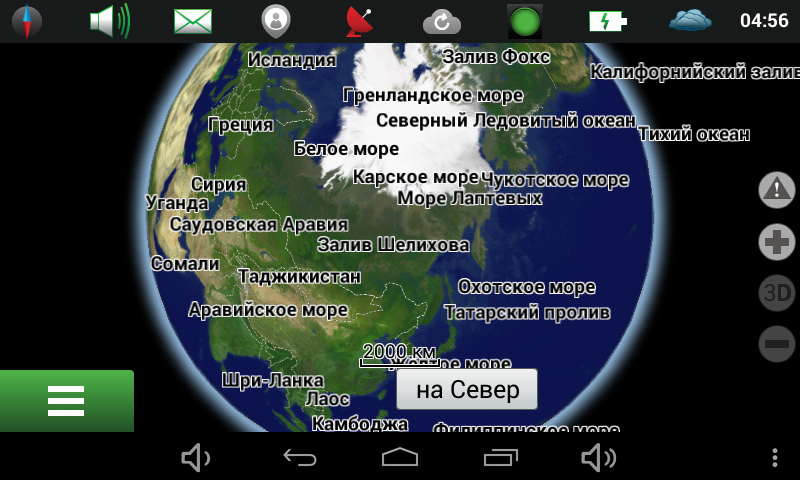 И, только подъезжая к месту назначения, начинает «увлекать вас улочками».
И, только подъезжая к месту назначения, начинает «увлекать вас улочками».
Кратчайшее расстояние: Устройство приведет вас к пункту назначения «Штамм», срезая там, где только можете, не обращая внимания на улицы улицы. Но все равно привязан к дорожной сетке.
Непосредственно: прибор считает, что ведет в танк или, в крайнем случае, на бульдозер. И проходит маршрут по принципу «Кратчайшее расстояние между двумя точками — по прямой».
Собственно, описанный выше метод и рассматривался для настройки устройства на уровень адекватного навигационного устройства и учитывались его основные параметры. Если у вас есть вопросы, за которые отвечает та или иная функция из неучтенных выше — задавайте. Постараемся ответить.
Очень часто возникают сложности, связанные с настройкой навигаторов. Кроме того, этому способствует большое разнообразие моделей, поступающих в продажу. В этой статье речь пойдет о настройке навигатора.В качестве примера рассмотрим модель Prestigio. Большинство современных навигаторов этой модели основаны на операционной системе WindowsCE4,2. Помимо основных функций в навигаторе есть возможность воспроизведения видео в формате MPEG4, а также прослушивания музыки. Для этого есть слот под карту памяти.
Дизайн навигатора не отличается по эффекту. Это черная коробка, которая сделана из матового пластика. Помимо разъемов под карту памяти, в навигаторе есть гнездо под mini-USB и для подключения внешнего антенного устройства GPS.Дисплей достигает трех с половиной дюймов.
Из-за неудачных попыток пользователей обновить ПО устройства возникает вопрос, как настроить навигатор? Стоит знать, что какая бы старая программа ни была настроена на ее замену на другую, работать не будет. Навигатор — это устройство, которое не подлежит изменениям в отношении программных средств. В аппарате от Prestigio используется система IGO 2006. И пользователей обычно не устраивают факторы того, что эта программа очень старая. Стирая его из памяти навигатора для установки более совершенной утилиты, они не могут впоследствии вернуть все обратно, так как устройство просто перестает реагировать на действия человека.
Может быть, вы хотите узнать, как настроить Prestigio Navigator? Если вы не знаете, как настроить способы заранее, вы можете потратить много сил, прежде чем этот процесс не будет завершен. В связи с тем, что устройство не пользуется большой популярностью среди пользователей, найти информацию о нем довольно сложно. Но на самом деле проблем быть не должно. Довольно часто пользователям при удалении программного обеспечения Navigator удается стереть некоторые очень важные файлы, в том числе autorun.inf.
Для настройки навигатора нужно закинуть им файлы, которые были удалены ранее.В качестве примера можно взять у кого-то тот же навигатор или найти список того, что должно быть на устройстве, и загрузить на него необходимые документы. Эти файлы также можно взять у владельца той же модели навигатора.
Но это еще не все. Чтобы окончательно настроить навигатор, вы должны указать порт GPS-приемника в опциях. Для выполнения этой процедуры запустите автоматический поиск. После этого навигатор обнаружит нужный спутник, и устройство заработает.Стоит понимать, что программа может отличаться от предыдущей только версией. Другими словами, если на навигаторе ранее стояла программа IGO2006, то после удаления можно установить версию IGO2008.
Из всего вышесказанного следует, что вы можете настроить навигатор с простой загрузкой в устройство всех необходимых файлов. Если у вас есть вопрос о том, как настроить, вы также можете использовать этот метод.
Мультимедийная навигационная система CarDroid — International Driving Authority
Среди всевозможных ультрасовременных фишек, которыми заправлены автомобили, есть так называемые помощники водителя.Именно последние находят и сообщают водителю, где находятся наиболее интересные места и как до них оптимально добраться. В этой статье мы узнаем о последнем поколении штатных головных устройств, которое называется CarDroid.
Голосовые помощники водителя: плюсы и минусы Помощники голосового водителя больше не являются чем-то необычным. Они вошли в повседневную жизнь постепенно, и многие люди не представляют себя за рулем без помощника. Например, одним из самых популярных голосовых помощников для водителей является Робин.Вы можете водить машину, не снимая рук с руля, и в то же время проверять погоду, звонить по телефону, проверять сообщения в социальных сетях, находить текущие новости и т. Д. Как основные поисковые гиганты, Google Москва и Яндекс Labs очень старались русифицировать Робина, и теперь он владеет этим языком как родным. Кроме того, довольно часто Робин шутит с точки зрения юмора и таким образом развлекает хозяина.
Они вошли в повседневную жизнь постепенно, и многие люди не представляют себя за рулем без помощника. Например, одним из самых популярных голосовых помощников для водителей является Робин.Вы можете водить машину, не снимая рук с руля, и в то же время проверять погоду, звонить по телефону, проверять сообщения в социальных сетях, находить текущие новости и т. Д. Как основные поисковые гиганты, Google Москва и Яндекс Labs очень старались русифицировать Робина, и теперь он владеет этим языком как родным. Кроме того, довольно часто Робин шутит с точки зрения юмора и таким образом развлекает хозяина.
С другой стороны, голосовой помощник по-прежнему отвлекает водителя от движения.Технология голосовых команд позиционируется как более безопасная альтернатива ручному управлению, однако в настоящее время голосовые системы работают недостаточно хорошо. Водителям следует избегать постоянного использования подобных технологий в своих автомобилях и стараться не перегружать свое внимание ничем, кроме радио или аудиокниг. Последний вывод сделан из того, что максимальной концентрации внимания после общения с помощником можно достичь только через 27 секунд (в среднем). Три самых популярных голосовых помощника в мире — это Siri, Google Now и Cortana; Google Now отвлекает меньше всего.
Штатная магнитола CarDroidCarDroid — это инновационное устройство для мониторинга транспортных средств, которое предоставляет водителям услуги безопасности высокого уровня. Данное устройство полностью ориентировано на возможности сервиса uDrive и максимально удобно в использовании.
CarDroid — это не просто мультимедийное устройство, а умный голосовой помощник водителя с обратной связью. Ассистент может ответить на вопросы о текущей дорожной ситуации, погоде, новостях и т. Д. Он может запоминать любимые и часто посещаемые места.Он легко управляет голосовым поиском контактов в телефонной книге и может позвонить на выбранный номер через Bluetooth на громкой связи.
Штатная магнитола отлично вписывается в дизайн панели автомобиля. Он управляется кнопками на руле и интегрирован со штатными системами автомобиля. CarDroid укомплектован всеми необходимыми переходниками для штатной проводки, поэтому подключение не проблема даже для тех, кто ранее не имел опыта установки голосового помощника водителя.
Благодаря операционной системе Android возможности CarDroid становятся безграничными. Начиная с версии 5.1 вы можете использовать множество приложений Play Market, разработанных для Android. Это означает, что он может отображать карты и маршруты с пробками, информацию о дорожном движении, предупреждать камеры и радары, сообщать о штрафах и т. Д.
Головные устройстваCarDroid оснащены множеством различных интерфейсов: аналоговые (RCA) аудио / видео входы и выходы для подключения внешних мониторов, выходы для подключения камер (вид сзади и вид спереди) с автоматической активацией при включении задней передачи, 2-3 USB порты, слот microSD, mini USB, четырехканальный выход на усилитель и отдельный выход на сабвуфер.
Встроенный DVD-плеер, FM / AM-тюнер и ТВ-тюнер позволят вам развлечься во время вождения или ожидания.
50-канальный GPS-модуль с технологией U-blox найдет спутники менее чем за секунду и обеспечит с ними надежную связь, а различные навигационные программы для Android, такие как Навител, СитиГид, Прогород, iGo, Яндекс.Навигатор, Яндекс. .Maps, Google Maps, спланируют точный маршрут.
Емкостный мультитач — это современный цифровой дисплей, которым можно легко управлять несколькими пальцами, масштабируя карты и изображения.К тому же дисплеи на головных устройствах CarDroid хорошо зарекомендовали себя в суровые российские морозы.
Современный четырехъядерный процессор и 1 Гб оперативной памяти обеспечат бесперебойную работу устройства и установленных приложений.
Встроенный модуль Wi-Fi и поддержка различных модемов 3G и 4G обеспечат подключение к Интернету для получения обновлений и текущей информации о трафике, просмотра видео и прослушивания аудиофайлов в Интернете.
Огромное количество пользовательских настроек, таких как смена логотипа и заставки, настройка рабочих столов и виджетов, мультиязычность, многоформатность, позволит любому пользователю настроить работу головного устройства на Android 5.1.1 и новее.
Датчик безопасности улучшает систему безопасности автомобиля. В случае подозрительной активности внутри автомобиля водитель будет уведомлен. CarDroid добавляет еще один уровень безопасности автомобильной охранной системе. Эта технология позволяет повысить уровень защиты от угона и информирует водителя, если в машине остался ребенок или животное.
9-осевой датчик Bosch очень чувствителен: он распознает движения автомобилей в пространстве и анализирует их.В случае аварии датчик распознает ее и отправляет уведомление в онлайн-аккаунт пользователя. Информация с датчика используется для построения трехмерной реконструкции траектории движения автомобиля в момент события. Если машина разбилась, всегда можно воссоздать аварию и проанализировать поведение водителя.
Итак, теперь вы можете получать еще больше удовольствия от вождения. Но не забывайте, что вам всегда могут понадобиться водительские права международного образца. Его обработка займет совсем немного времени, если вы воспользуетесь возможностями нашего сайта.
Разрешение экрана: 800×480 Сенсорный экран: 7-дюймовый емкостный ЖК-экран Процессор: MTK, MSB2531 ARM Cortex-A7,800 МГц Установленная карта: Поддержка карты Европы / Северной Америки / Южной Америки / Юго-Восточной Азии / Ближнего Востока (мы установим карту в соответствии с вашим адресом, например: Испания, мы установим карту Европы) Об обновлении карты: если вы хотите обновить карту, свяжитесь с нами, мы загрузим ее в «Dropbox», пожалуйста, не загружайте в других местах, иначе это повредит исходную карту Время обновления карты: раз в год
> Хороший материал для GPS и качество изготовления, Хорошие карты; Более быстрая информация о сигналах GPS. > 7-дюймовый емкостный экран, сенсорный более чувствительный.
> Построенный 800MHZ / 8GB, чем средняя скорость GPS в два раза быстрее.
> Функция FM-излучения: навигационный голос и музыка будут напрямую отправляться на автомобильный динамик. Благодаря этой функции звук становится лучше и громче.
> Поддержка Bluetooth , Ответить на звонок
> Язык меню: русский, английский, французский, испанский, итальянский, португальский, немецкий, иврит, голландский, шведский, турецкий, польский, финский, литовский, норвежский, сербский, болгарский, венгерский, эстонский, индонезийский, азербайджанский, украинский, словацкий, Словенский.
> 7-дюймовый емкостный экран, сенсорный более чувствительный.
> Построенный 800MHZ / 8GB, чем средняя скорость GPS в два раза быстрее.
> Функция FM-излучения: навигационный голос и музыка будут напрямую отправляться на автомобильный динамик. Благодаря этой функции звук становится лучше и громче.
> Поддержка Bluetooth , Ответить на звонок
> Язык меню: русский, английский, французский, испанский, итальянский, португальский, немецкий, иврит, голландский, шведский, турецкий, польский, финский, литовский, норвежский, сербский, болгарский, венгерский, эстонский, индонезийский, азербайджанский, украинский, словацкий, Словенский.
FAQ В: Аккумулятор не заряжается и не работает GPS. О: Батарея в этом GPS не рассчитана на долгое время работы, как в мобильном телефоне. Считаем, что полная зарядка батареи больше для использования в экстренных случаях. аккумулятор просто помощник GPS нормально работает. Подключите автомобильное зарядное устройство, пока за рулем будет лучше. Пожалуйста, подключите питание вашего автомобиля при запуске GPS.
Q: Почему при замораживании карты и памяти программы напоминания устройства мало? A: Потому что файл карты поврежден или утерян. Пожалуйста, повторно загрузите новейшую карту.Перейдите на веб-сайт нашей компании — загрузите новейшую карту — подключите устройство к компьютеру с помощью USB-кабеля — удалите исходную карту — загрузите на карту.
Q: Когда я нажимаю значок навигации, ничего не происходит, не можете войти на карту? A: Пожалуйста, установите Navi Path: Navi Path — Navigation Path — Resident Flash, настраивайте шаг за шагом, пока не появится «.exe», если по-прежнему не удается установить, свяжитесь с нами!
Q: Почему он не может принимать спутниковый сигнал?
О: Спутники передают сигналы, чтобы GPS мог получать информацию о поверхности Земли для определения местоположения и синхронизации времени.Чаще всего сигнал GPS мешает «Городскому каньону» (высотное здание и небоскребы блокируют прием слабого сигнала), погодные условия (плохая погода ослабляет сигнал GPS) и защитная пленка для автомобиля. Поэтому, если вы не можете получить сигнал, перейдите на открытое место для приема сигнала.
Поэтому, если вы не можете получить сигнал, перейдите на открытое место для приема сигнала.
Q: В GPS нет звуков. A: Пожалуйста, выключите FM.
Q: GPS не включается при получении заказа. О: Заряжайте в течение получаса и перезагружайте 3-5 раз. Если он не работает, свяжитесь с нами, и мы поможем вам его обновить.
Тип продукта: Автомобиль GPS
Автономные мобильные карты и навигация
Наши пользователи о OsmAnd
Михаил о своем опыте
Привет!
Сколько времени прошло с момента нашего последнего поста? Мы слишком упустили истории, которые вы нам рассказываете, чтобы больше ждать!
Это лето подходит к концу, и мы практически видим падение на горизонте. Несмотря на то, что это лето было далеко не идеальным, нам будет не хватать его жарких и долгих дней. 2020 год определенно станет одним из самых тяжелых для путешественников за последние два десятилетия.Некоторым из нас посчастливилось осуществить задуманные заранее планы, другие нашли подходящую альтернативу. Кто сказал, что внутренний туризм не может быть развлечением? Тем не менее, все мы скучаем по тому миру свободы и открытости, который теперь вспоминается как горько-сладкое воспоминание…
Фотографии и рассказы помогают нам вернуть былые впечатления от путешествий. Как только вы добавите немного воображения, вы увидите их, как если бы вы сами были там, вдохните воздух и увидите поля, горы и моря. Михаил, наш сегодняшний гость, вышел вперед, чтобы поделиться историями из своих приключений.Эти истории не только интересны и вдохновляют, но и есть его потрясающие фотографии, которые понравятся всем.
Когда мы спросили Михаила, какой вид путешествия он предпочитает, он улыбнулся.
«Все. Хотя не фанатично, я на самом деле ленивый человек по натуре ».
Однако, услышав список его путевых достижений, вы наверняка усомнитесь в его самокритичности. Некоторое время назад Михаил отправился в поход в Крым, побывал с другом в Непале и проехал по Европе.
«С группой друзей сплавлялась на катамаранах по Республике Карелия. На «Шевроле Нива» я поехал в Крым, на Кавказ, а потом по Волге поехал до Казани. Конечным пунктом назначения был Нижний Новгород. Я называю это путешествием по старинному торговому маршруту от варягов до греков, но в обратном направлении ».
Для многих путешествие начинается как семейная традиция, но не в случае с Михаилом. Только после окончания университета Михаил начал путешествовать для удовольствия.В 2004 году он путешествовал с другими людьми. К 2011 году у него было достаточно опыта, чтобы самому руководить группой.
«Моя первая полностью независимая поездка произошла в 2016 году. Она совпала с моим переходом к удаленной работе, что позволило мне управлять своим свободным временем и отпуском. Например, я могу уехать на неделю или даже на месяц, но все равно буду делать свою работу. Привязанный расписанием к офису, ты не сможешь уехать на 4-5 месяцев! »
Михаил, как и многие из нас, начинал с бумажных карт и долгих однообразных приготовлений перед поездкой.
«Когда-то, когда компьютеры были слишком тяжелыми для переноски, а приложения на них были слишком простыми, чтобы помочь в планировании, мы рискнули выйти на неизведанные территории с бумажными картами и атласами. Нашей основной задачей было найти маршрут и попытаться угадать, где мы находимся по нему. Каким бы увлекательным это ни казалось сейчас, чаще всего это было пустой тратой нашего драгоценного времени. Летом 2011 года мы с другом ехали в Крым. В итоге случилось так, что я отправился не в большой компании и не поездом, как я привык.Только нас двое и машина. Он вел машину, пока я плыл. В Киеве я купил свой первый андроид-гаджет — ASUS Transformer TF101 в полной комплектации и с клавиатурой. Я загрузил Navitel, который тогда был популярным GPS, и активировал бесплатную пробную версию, чтобы получить полный доступ к функциям. Вы знаете, я еще не слышал, чтобы GPS говорил, что мы теряли маршрут больше раз, чем тогда! »
С легкой улыбкой Михаил подчеркнул, что не считает Навител плохим. Среди плюсов он увидел трассу с расчетом темпа и часто обновляемые карты средних и больших дорог.С другой стороны, Михаилу не понравился интерфейс, который, по его словам, был своеобразным. Навител просто полностью игнорировал клавиатуру устройства.
Среди плюсов он увидел трассу с расчетом темпа и часто обновляемые карты средних и больших дорог.С другой стороны, Михаилу не понравился интерфейс, который, по его словам, был своеобразным. Навител просто полностью игнорировал клавиатуру устройства.
«Каждый раз, когда мы съезжали с дороги, чтобы разбить лагерь на ночь, GPS сообщал нам, что мы сбились с пути, и в качестве доказательства показывал нам зеленый экран. В Киеве выбор дороги без асфальта дал такой же результат. Зеленый экран… Когда мы вернулись домой, стало очевидно, что надо что-то менять.Так я начал поиск другой системы в 2011 году ».
Михаил быстро нашел наше приложение. Он сказал, что он просто появился из ниоткуда и остался навсегда.
«Я заметил OsmAnd почти сразу, и это был знак! Глобальные карты и никаких ограничений в зависимости от подписки или местоположения. Обожаю интерфейс! Все эти функции и настройки с их сложностью — подарок компьютерному фанату. И карты. Нет, карты! Возможно, мне повезло, но к тому моменту, когда я начал пользоваться приложением, Беларусь уже была хорошо заметна.Такого точного приложения я не видел ни разу. Благодаря ему я узнал об OSM. Мне нравятся амбициозные проекты. Я был более чем рад и сразу купил полную версию. Я думаю, что разработчики, вложившие в проект свои мысли и упорный труд, должны быть вознаграждены ».
Единственное, что беспокоило Михаила, так это низкая скорость расчета трассы. У Навитела здесь было преимущество только потому, что карты в OsmAnd имели гораздо больше деталей и их было труднее обрабатывать. Наша команда всегда прислушивается к вашим предложениям и старается максимально быстро решить все возникшие вопросы!
«Разработчики обещали с этим разобраться… И они определенно проделали отличную работу! »
OsmAnd значительно упрощает подготовку карт, потому что это происходит автоматически. Угадайте, как Михаил скачивает огромные участки карт из Беларуси на Урал? Он просто скачивает их за ночь. Проще простого.
Проще простого.
«Для растровых карт использую SAS-Planet, качаю аналогичные карты, но большего масштаба на спутнике Яндекс. Вместе это составляет около 2-3 ГБ карты. Затем я загружаю его в SQLite и загружаю на планшет.После этого я применяю OsmAnd для поиска более подробных карт регионов, которые мне понадобятся. Размер моего среднего файла в SQLite составляет 15 ГБ. Кроме того, есть «общий штаб» файлов BSSR, несколько треков от других людей и достаточное количество POI в GPX, все они равномерно распределены по папкам и могут быть найдены в OsmAnd / track / на моем ноутбуке. ”
Михаил использует векторные и спутниковые карты. Контурные линии (высота) в векторном формате очень полезны на высокогорье.Он говорит, что функция помогает оценить, следует ли вам идти вперед или избегать неприятностей, и поступать так, как поступают «обычные герои», и обходить стороной. Михаил рассчитывает автомобильные маршруты с помощью заранее подготовленных XML-файлов с разными «эвристическими коэффициентами» и профилями, в том числе для города и для коротких, длинных или сверхдлинных маршрутов (несколько тысяч км). Он также ценит функцию записи треков.
«При составлении карты я всегда назначаю много точек интереса.Они не только помогают мне выбрать более подходящий маршрут, но и напоминают мне, какие места стоит посетить. Я заменяю функцию линейки на более крупный профиль HC с переходными узлами. Я привык создавать трек, задавая пункт назначения. Только после этого я сконцентрируюсь на мелочах. Я уверен, что вы можете найти все эти функции в других программах, но никогда не все в одном … Я имею в виду, я не могу припомнить ни одного другого приложения, объединяющего их все сразу. Также есть уникальная функция настройки рендеринга карты и роутера в соответствии с вашими личными целями.Функционал приложения действительно огромен. Иногда, когда что-то всплывает, я задаюсь вопросом, новая ли это функция или просто ошибка. Что бы это ни было, я воспользуюсь им! »
Тупиковые ситуации никогда не беспокоили Михаила, и с помощью OsmAnd они не будут проблемой в будущем. Михаил решил рассказать нам историю о своей поездке в Европу в 2011 году. Он и его друг пытались убежать от холода:
Михаил решил рассказать нам историю о своей поездке в Европу в 2011 году. Он и его друг пытались убежать от холода:
«Глубокой ночью мы пересекали какую-то страну, название которой я сейчас не могу вспомнить.В окружении гор мы решили остановиться и найти что-нибудь перекусить. Чуть правее на карте мы увидели круглосуточный уличный фуд-фургон. Мы поехали туда и увидели место, похожее на место для шаурмы. Но определенно хороший, с музыкой и другими путешественниками, которые делятся историями или просто разговаривают друг с другом. Мы поели и присоединились к разговору. Какое наслаждение — встретить других людей, которые так же без ума от путешествий, как и ты ».
Оказавшись в Риме, Михаил попытался найти древние парилки.Он нашел объекты на карте и сразу же отправился туда. Он был так разочарован, когда увидел только руины, что воскликнул: «Приятного вам купания!»
Для всех нас здесь у Михаила есть лайфхак:
«Приложение всегда помогает найти место для разбивки лагеря. Обратите внимание на все эти более мелкие тропы, озера и источники. Ищите их, и вы увидите, что в лесу или возле озер есть крошечные поля. Я всегда ищу их и в результате нахожу отличные места для ночлега.”
Михаил уже рассказывал нам об ASUS Transformer TF101, который был его первым устройством. По его словам, он имеет большой экран и удобен для навигатора. Устройство питается от двух аккумуляторов, что позволяет использовать его не менее суток, не задумываясь о павербанке. Потом Михаил купил Motorola Atrix 2, с которым брал только в велосипедные поездки. С Philips Xenium W6500, который в авиарежиме проработал неделю без подзарядки, уехал в Республику Карелия.Во время той поездки Михаил не слишком часто использовал OsmAnd, потому что потом занялся рафтингом.
«Теперь у меня всегда в рюкзаке есть Sony Z1 compact, а в машине — Lenovo Tab 4. Телефону 5 лет и он требует подзарядки каждый день, а планшету всего 2 года и он постоянно подключен к машине ».


 conf
conf Тогда в строке программы пишется DEFAULT_USER_PLANE=TRUE.
Тогда в строке программы пишется DEFAULT_USER_PLANE=TRUE.




 Обычно захват спутников по началу, да еще и в домашних условиях, проходит от 5 до 30 минут. После этого на карте отобразится наше местоположение.
Обычно захват спутников по началу, да еще и в домашних условиях, проходит от 5 до 30 минут. После этого на карте отобразится наше местоположение.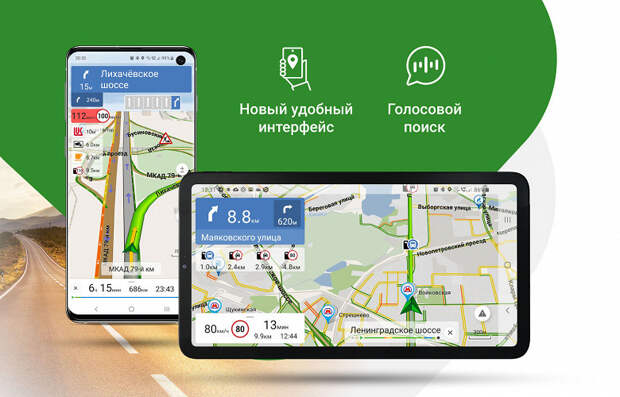 ntp.org
ntp.org Иногда бывает достаточно отойти на 100-200м от 16-этажек — и результат становится заметно лучше.
Иногда бывает достаточно отойти на 100-200м от 16-этажек — и результат становится заметно лучше. Далее они проходят по следующей схеме: «Устройство найдено» — «Далее». После того, как вы найдете текущую версию файлов, нажмите «Далее» и «Обновить». В следующем окне появятся карты, доступные для обновления. Каждый раз нужно нажимать «Обновить». После установки карт и новой версии навигационной программы следует выйти из приложения.
Далее они проходят по следующей схеме: «Устройство найдено» — «Далее». После того, как вы найдете текущую версию файлов, нажмите «Далее» и «Обновить». В следующем окне появятся карты, доступные для обновления. Каждый раз нужно нажимать «Обновить». После установки карт и новой версии навигационной программы следует выйти из приложения. pde.com
pde.com  Конечно, его точность намного ниже, но зато ускоряет точное определение спутника.
Конечно, его точность намного ниже, но зато ускоряет точное определение спутника. themonsterit.EngineerStarter&hl\u003dru).
themonsterit.EngineerStarter&hl\u003dru).